как превратить её в нарисованный портрет
Сегодня рассмотрим простой приём создания карандашного рисунка из фото. Приём настолько прост что его выполнение заняло у меня времени меньше чем написание поста. При этом результат — практически абсолютное сходство с реальным. Для начала работы откройте фото которое вы хотите изменить в фотошопе, и будем приступать. Такое фото я выбрал для этого урока.
Подготовка фото
При помощи комбинации клавиш (Ctrl+J) создайте копию фонового слоя. Будем использовать ей в качестве основы переименуем эту копию в «Контуры».
Хочется получить имитацию рисунка, выполненного простым карандашом нужно лишить цвета наши «Контуры». Для этого выполните команду «Обесцветить» как показано или используйте комбинации клавиш (Shift+Ctrl+U).
Значение параметра «Зерно» зависит от вашего фото и художественного замысла, я для своей работы выбрал значение 2 % так как работаю в небольшим фото всего 1000х667 пикс.
Создайте копию этого слоя способом, описанным выше и переименуйте его в «Холст» так как на нём будет проявляться наш рисунок. Изменить режим наложения «Холст» на затемнение, сделать это можно при помощи выпадающего списка в палитре показанном ниже.
Скройте «Холст» под маской используя команду «Скрыть все». Пройдя по пути Главное меню Слои – Слой-маска – Скрыть все. В результате получим чёрную маску.
Следующим этапом нужно проявить контуры нашего будущего творения для имитации карандашной обводки. Вернитесь на слой «Контуры» и примените к нему фильтр «Свечение краёв» из «Галереи фильтров»
Чем меньше значения ширины краёв, тем тоньше получатся контуры, меньше яркость краёв контуры будут менее выражены смягчение отвечает за четкость контуров, больше смягчение более плавные линии обводок.
К каждому изображению нужно подбирать эти параметры индивидуально исходя из его размера и количества деталей.
По завершении этой операции нажмите на кнопку «ОК». Мы получили негативное изображение, нам нужно инвертировать его чтобы привести в «божеский» вид. Примените к слою «Контуры» команду «Инверсия» при помощи сочетания клавиш (Ctrl+I). И измените режим наложения на «Мягкий свет» при помощи списка палитры, настройте непрозрачность в пределах от 20 до 25 %.
Последняя операция по подготовке нашего фото – создание подложки. Создайте новый слой под слоем «Контуры». Залейте его белым цветом (используйте сочетание клавиш Shift+F5 в открывшемся диалоге «Использовать» выберите Цвет «Белый» нажмите клавишу ОК). С подготовкой закончили, переходим непосредственно к созданию рисунка.
Создание рисунка из фото
Работать над рисунком будем при помощи «Кисти», возьмите этот инструмент на панели инструментов программы. На панели параметров инструмента выберите кисть «Круглая изогнутая с редкой щетиной».![]()
Задайте инструменту следующие параметры.
Чем больший процент «Щетины» вы укажете тем более тонкими будут линии имитирующие карандашную штриховку
Установите непрозрачность инструмента от 40 до 50 %. Установите белый цвет переднего плана сделайте активной маску слоя «Холст». Работайте по маске белой кистью проявляя рисунок. Для регулирования размера кисти во время работы используйте клавиши ([)увеличения (]) уменьшения.
Если вы сделали неверное движение установите черный цвет переднего плана и проведите инструментом по ошибочному участку, затем продолжайте работу белой кистью. Вот такой рисунок из фото получился у меня
Вот и вся работа наиболее привлекательно такой приём создания рисунка смотрится применительно к изображениям с тёмным равномерным фоном, так же подходит для работы с пейзажами, думаю вы найдёте применение этому способу и пополните свою копилку знаний по фотошопу
AKVIS Sketch
позволяет превратить фотографию в карандашный рисунок.
Теперь не нужно виртуозно владеть карандашом, чтобы создать оригинальное произведение искусства.
Достаточно иметь немного фантазии и AKVIS Sketch
!
Программа превращает фотоснимки в эскизы, сделанные карандашом или углем , позволяет создать не только черно-белый карандашный набросок , но и цветной рисунок , а также получить эффект акварели и пастели.
Созданные программой рисунки могут соперничать с настоящими произведениями. Sketch позволяет получить удивительно качественный результат, похожий на работу художника.
Если вы всегда мечтали научиться рисовать, но не знали как, попробуйте AKVIS Sketch !
В программе представлено два основных стиля, позволяющих создать рисунки с разного типа штриховкой: Классический и Художественный . Каждый стиль идет с набором готовых пресетов.
Интуитивно понятный интерфейс, возможность подбора параметров с помощью окна быстрого просмотра, панель подсказок и богатая коллекция предустановок помогут вам быстро освоиться с программой и научиться создавать свои шедевры.
Преобразование фотографии в рисунок происходит на ваших глазах. Лента кадров позволяет отследить процесс конвертации фотографии на разных стадиях и получить разные по степени проработанности рисунки, не меняя параметров эффекта.
С помощью программы можно подготовить иллюстрации для книги или статьи, создать уникальную поздравительную открытку, интересную аватарку, постер или картину на стену, принт для футболки.
Программа хороша не только для обработки портретных фотографий , но и видов природы, памятников архитектуры. Sketch используется профессионалами для демонстрации особенностей архитектурных стилей , подготовки презентаций. Программа незаменима при работе над рекламным буклетом или веб-сайтом, когда требуется представить набор изображений в одном стиле.
AKVIS Sketch позволяет каждому почувствовать себя художником!
Пакетная обработка файлов помогает быстро, в автоматическом режиме, превратить в рисунки огромное количество фотографий, создать мультфильмы, комиксы.
С помощью закладок Фон , Холст и Надпись можно добавить дополнительные эффекты на изображение: получить сочетание фотографии и рисунка , имитировать рисование по различного вида
FotoSketcher — бесплатный графический редактор, при помощи которого можно превратить фотографию в рисунок с помощью большого количества эффектов. Программа превращает изображения в рисунки, выполненные карандашом или красками, в разном стиле. Вместо обычной фотографии вы получите картину, написанную рукой художника.
С помощью программы FotoSketcher вы можете открыть в себе художника, превращая фото изображения в картины. Фотографии, сделанные в FotoSketcher, будут заметно отличаться от снимков, сделанных при помощи фотоаппарата, если постараться, то в этой замечательной программе можно создать настоящее произведение искусства.
Название программы FotoSketcher по-русски можно перевести как фото скетч (эскиз или набросок). Фотография (изображение) в результате модификации становится рисунком, или картиной.
В FotoSketcher можно создать изображения не только в виде рисунков, выполненных в разной технике, в фоторедакторе можно улучшить оригинальные фотографии: добавить или снизить яркость, повысить контрастность, насыщенность цвета, изменить размер, обрезать изображение, подписать рисунок, добавить водяные знаки, отправить на печать и т. д.
Скачать FotoSketcher можно с официального сайта разработчика. Программа работает в операционной системе Windows, приложение имеет русский язык интерфейса.
fotosketcher скачать
После запуска откроется главное окно FotoSketcher. В верхней части окна программы находятся две панели: панель меню и панель с кнопками. Из панели меню выполняется управление программой.
При помощи кнопок осуществляется доступ к наиболее востребованным функциям программы. Подобные функции имеет практический любой графический редактор: открыть изображение, сохранить изображение, копировать в буфер обмена, вставить, отмена действия, обрезать, изменить размер, добавить текст, отправить на печать и т.
По умолчанию, в главном окне программы для демонстрации возможностей, в правой части окна открыто начальное изображение, а в левой части окна обработанный рисунок, выполненный в виде картины, нарисованной рукой. Вы можете потренироваться с этим изображением, или добавить в редактор картинку со своего компьютера.
Программой можно управлять не только мышкой, но и с помощью «горячих клавиш». Нажмите на пункт меню «Редактировать». В открывшемся контекстном меню вы увидите, каким командам соответствуют клавиши клавиатуры.
Создание рисунка в FotoSketcher
Выберите начальное изображение, откройте его в программе, а затем нажмите на кнопку «Параметры рисунка…». После этого откроется новое окно «Параметры рисования». Здесь вы можете загрузить параметры (если параметры были сохранены ранее), сохранить параметры, или сбросить параметры по умолчанию.
Сначала нужно выбрать стиль рисования. В программе FotoSketcher доступно большое количество разнообразных эффектов:
- 6 эффектов эскизов карандашом
- 2 эффекта эскиза пером чернил
- 10 эффектов живописи (акварель, масло)
- 7 стилизованных эффектов (мультфильм, мозаика)
- 3 других эффекта
- 1 вариант без эффектов (рамка, текстура, текст)
В настройке «Стиль рисования» необходимо выбрать один из представленных стилей: рисунок выполненный карандашом, тушью, живопись, мультфильм, мозаика и т. д.
д.
Подводя курсор мыши к определенному стилю, вы увидите, что рядом отображается фрагмент изображения, выполненный в данном стиле. Это облегчает выбор подходящего варианта.
После выбора стиля, фрагмент рисунка будет отображен в окне «Параметры рисования». Этот фрагмент можно увеличить, показав полный размер изображения, в уменьшенном по размеру окна виде. Это уменьшенную картинку можно передвигать при помощи мыши, для того, чтобы увидеть разные области будущего рисунка.
Теперь можно модифицировать изображение в соответствие с выбранным стилем: регулировать интенсивность цвета, уровень контраста, и т. д. Для каждого стиля применяются свои собственные настройки. С помощью кнопки «Руководство кисти» можно изменить размер кисти, с помощью которой будет выполнен рисунок.
Примените различные фильтры для придания изображению необходимого вида. Экспериментируйте для того, чтобы создать картину, выполненную в определенном стиле исходя из своих представлений. Сначала попробуйте создать простой рисунок, а потом, после того как приобретете необходимые навыки, можно перейти к созданию более сложных изображений.
После выбора настроек, нажмите на кнопку «Рисовать!». В течение некоторого времени происходит обработка проекта, поэтому дождитесь ее завершения.
После завершения обработки, изображение на компьютере. Если полученный результат заметно отличается от задуманного, то можно попробовать создать несколько вариантов прежде, чем остановится на более подходящем рисунке.
На этом изображении видно, что это уже не фотография, а картина написанная акварелью. Автор этих строк в детстве учился в художественной школе, поэтому я постарался, чтобы рисунок имел вид, сделанный акварельными красками (мне больше всего нравилась акварель).
Подобным образом, можно заниматься творчеством, переделывая фото в картины, написанные в разных стилях.
В итоговый вариант изображения можно заключить в рамку, добавить подпись к рисунку. Пробуйте, творите, создавайте портреты, пейзажи и т. д. Для того, чтобы у вас получались хорошие картины, необходим самостоятельный опыт работы в программе./62cf678e873ff2e.s.siteapi.org/img/c4c9bc4870eeed3f0a770de0f90d047796c26ee6.jpg)
Выводы статьи
Бесплатная программа FotoSketcher — графический редактор для обработки изображений. С помощью FotoSketcher обычные изображения превращаются в картины, написанные рукой художника. Программа имеет богатый выбор эффектов для того, чтобы фото превратить в рисунок, выполненный в разных стилях живописи и графики.
Стилизованные фотографии — очень популярная практика среди пользователей социальных сетей. Имеется огромное количество приемов, позволяющих превратить обычный снимок в акварельный рисунок, масляную картину или портрет в стиле Ван Гога. В общем, вариаций очень много.
Весьма распространенная процедура — создание карандашных рисунков из фотографий. При этом, чтобы сделать из снимка настоящий художественный шедевр, совсем необязательно проводить с ним хитрые манипуляции в графическом редакторе вроде . Такое преобразование можно выполнить прямо в браузере — всего за пару кликов мышью.
Существует немало веб-ресурсов, позволяющих легко и просто превратить любую фотографию в рисунок. С помощью одних сервисов можно должным образом стилизовать картинку, другие же инструменты еще и выполняют коллажирование, помещая снимок в стороннее изображение или рамку. Мы рассмотрим оба способа создания карандашного рисунка из фотографии на примере двух наиболее популярных онлайн-ресурсов для соответствующих целей.
С помощью одних сервисов можно должным образом стилизовать картинку, другие же инструменты еще и выполняют коллажирование, помещая снимок в стороннее изображение или рамку. Мы рассмотрим оба способа создания карандашного рисунка из фотографии на примере двух наиболее популярных онлайн-ресурсов для соответствующих целей.
Способ 1: Pho.to
Этот портал содержит широкий набор функций для редактирования изображений прямо в окне браузера. Отдельной опцией здесь выделен раздел «Фотоэффекты» , позволяющий применять автоматическую стилизацию к фотографиям. Эффекты разделены на категории, коих в сервисе представлено внушительное число. Стиль же, который нужен нам, как несложно догадаться, находится в рубрике «Искусство» .
Результат работы сервиса — качественная JPG-картинка, выполненная в выбранном вами стиле. Одним из преимуществ ресурса можно назвать большое разнообразие эффектов: вариативность существует даже в случае, казалось бы, однородного направления — карандашного рисунка.
Способ 2: ФотоФания
Популярный онлайн-сервис для автоматической вклейки одних изображений в другие с применением стилизации под конкретное окружение. Рисункам здесь выделена целая категория эффектов, которые в большинстве своем помещают вашу фотографию на сторонний объект. Среди этого разнообразия имеется и несколько вариантов выполненных карандашом картин.
- Чтобы превратить свою фотографию в рисунок, перейдите по ссылке выше и выберите один из соответствующих эффектов. К примеру, «Рисунок карандашом» — простое решение для портретных снимков.
- Для перехода к загрузке изображения на сервис щелкните «Выберите фото» .
- Во всплывающем окне воспользуйтесь кнопкой «Загрузить с компьютера» , чтобы импортировать фотографию из Проводника.
- Выделите нужную область снимка для последующей стилизации под рисунок и нажмите «Обрезать» .
- Затем укажите, каким будет итоговое изображение — цветным или черно-белым, а также выберите один из вариантов подложки — текстурированная, цветная или белая.
 Если нужно, снимите отметку с пункта «Fade edges» , чтобы убрать эффект затухающих границ. После этого щелкните по кнопке «Создать» .
Если нужно, снимите отметку с пункта «Fade edges» , чтобы убрать эффект затухающих границ. После этого щелкните по кнопке «Создать» . - Результат не заставит себя долго ждать. Чтобы сохранить готовую картинку на компьютер, нажмите «Скачать» в верхнем правом углу открывшейся страницы.
Сервис позволяет создавать действительно внушительные картины из, казалось бы, ничем не примечательных фотографий. Как заявляют разработчики, ресурс ежедневно обрабатывает более двух миллионов изображений и даже при такой нагрузке выполняет возложенные на него задачи без сбоев и задержек.
Часто пользователи хотят узнать, как сделать из фотографии рисунок, чтобы в дальнейшем распечатать фотографию и хранить её в виде рисунка.
Рассмотрим самые эффективные способы.
Для начала ассмотрим несколько популярных сервисов, с помощью которых вы сможете быстро создать на фотографии эффект рисунка, не устанавливая дополнительное программное обеспечение на компьютер.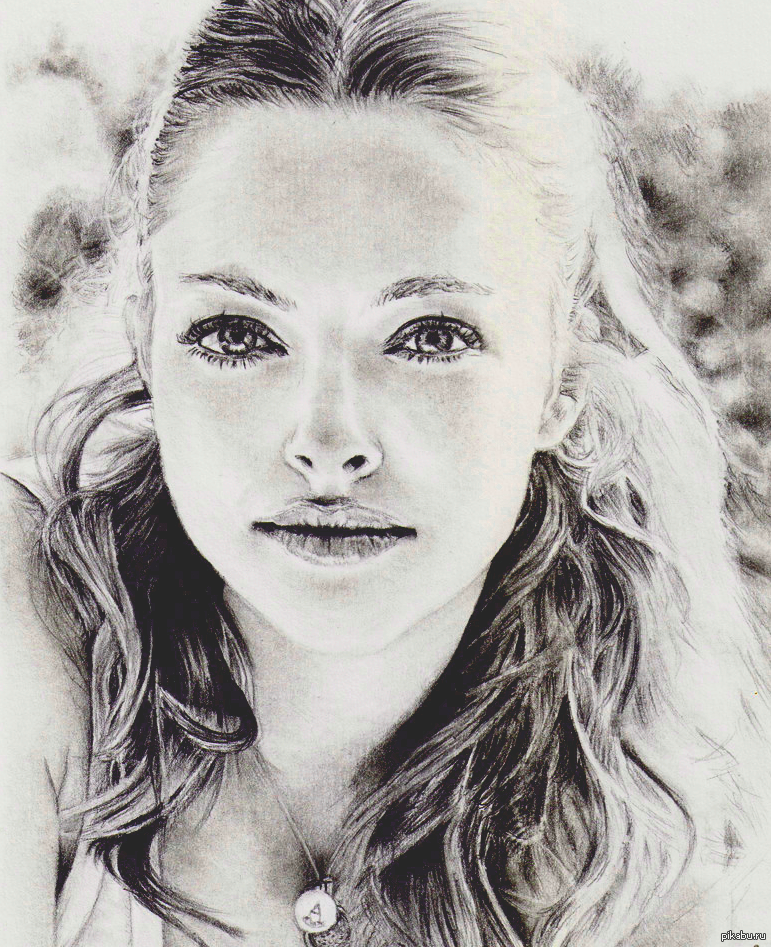
Сервис Photo Phunia
На данном сайте юзеры могут воспользоваться автоматическим эффектом, с помощью которого обычная картинка преобразовывается в рисунок.
Также вы можно выбрать текстуру фона исходного файла: цветная, белая или «особая».
Чтобы начать работу, выберите файл на своём ПК. Для этого нажмите на сайте копку Browse.
Затем определите цветовую гамму изображения (чёрно-белая или цветная).
Кликните на форме текстуры, которую хотите получить на выходе и нажмите на кнопку «Создать», чтобы начать процесс преобразования файла.
Через несколько секунд будет сгенерирована прямая ссылка на скачивание картинки из сайта.
Сервис Croper
Следующий популярный сайт для создания рисунка из обычной картинки – это Croper . Этот онлайн фоторедактор позволяет применять к фотографии дополнительные эффекты.
С его помощью вы сможете создать уникальное изображение без потери качества.
Одна из самых популярных возможностей этого сайта – функция рисунка карандашом.
Преобразования файла происходит за счёт создания более тёмных тонов изображения, затем на слои картинки постепенно накладываются штрихи, которые, в свою очередь, делают из снимка эскиз.
Интерфейс редактора очень простой. Загрузите файл на сайт, нажав на соответствующую кнопку.
Картинка откроется в новом окне сайта. После этого найдите вкладки главного меню – они расположены в верхней части сайта.
Кликните по очереди на «Операции»-«Эффекты»- «Карандаш».
Сверху странички выберите настройки длины штриха и уровень наклона.
Затем нажмите на клавишу применить, чтобы запустить процесс преобразования картинки.
Это займёт не более одной минуты. При необходимости вы можете настроить контрастность конечного рисунка.
Результат работы Croper представлен на рисунке ниже.
Создание рисунка в Adobe Photoshop
С помощью вы также можете создать из обычной картинки рисунок карандашом.
Используя встроенные функции программы, вы сможете добиться более качественного отображения всех штрихов и итоговая картинка будет выглядеть естественно.
Эффект рисунка будет очень хорошо виден, если вы распечатаете его на принтере. Для большего эффекта можно воспользоваться белой или крафтовой бумагой.
Все приведенные ниже действия выполнены в программе Photoshop CS6. Использованные функции доступны в более ранних и во всех новых версиях приложения.
Мы будем использовать обычную отсканированную фотографию.
Рекомендуем во время работы в Фотошопе не использовать маленькие картинки, ведь после применения эффекта «рисунка» часть пикселей может быть размыта, что ухудшит качество итогового изображения маленького размера.
Для начала нам нужно скопировать оригинальное изображение.
Для этого откройте картинку в программе, дождитесь загрузки панели инструментов и нажмите на кнопку F7 . Затем кликните на сочетании кнопок Ctrl — J .
Таким образом вы создадите дубликат слоя.
Читайте также:
Для этого нажмите на пункт Изображение (главное меню программы). Кликните на «Коррекция» – «Инверсия».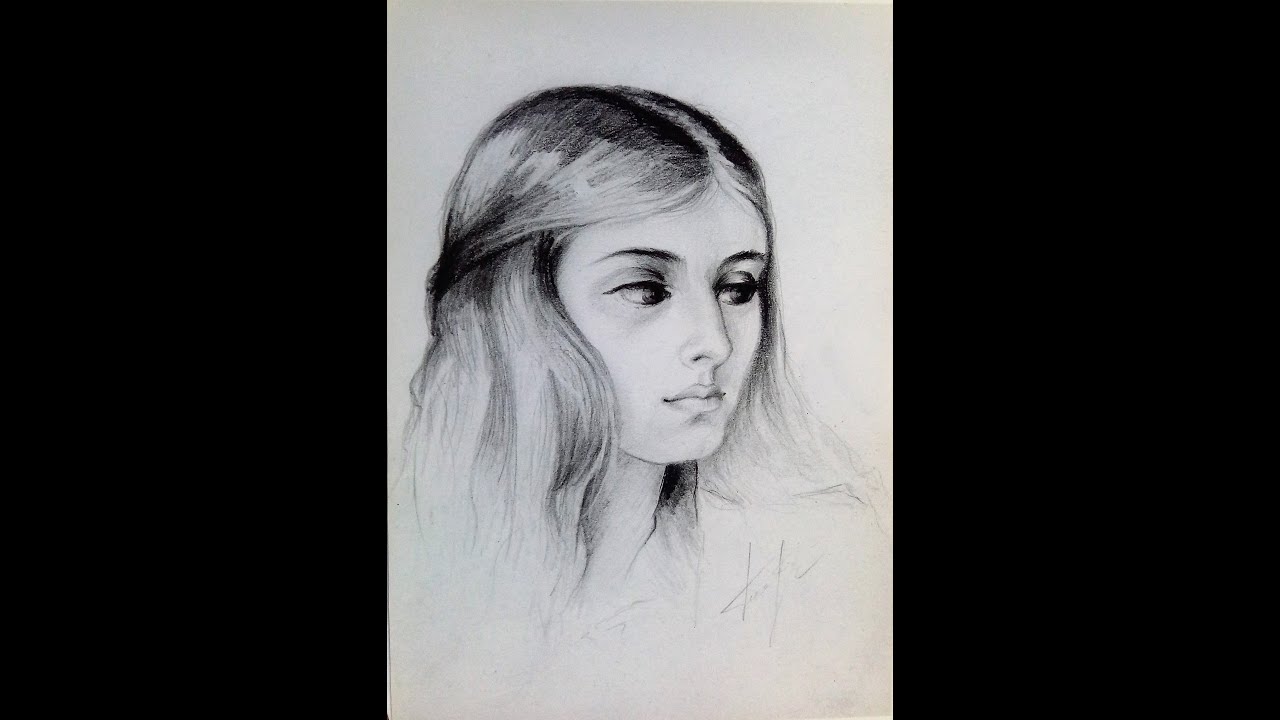
Также, чтобы применить обесцвечивание для слоя, достаточно нажать одновременно на клавиши Ctrl и I .
В результате обесцвечивания мы получим негатив изображения, а не его чёрно-белый вариант. Все светлые участки фотографии станут тёмными, а тёмные — светлыми.
На панели слоёв полученный негатив будет отображён в виде второй копии оригинального слоя. Далее изменим режим отображение слоя.
Кликните на слое 2 и в строке «Режим» откройте выпадающий список. Кликните на «Осветление основы».
После изменения режима полотно проекта станет полностью или частично белым. На панели главного меню нажмите «Фильтр»-«Размытие».
Из предложенного списка выберите «Размытие по Гауссу». В открывшемся окне отрегулируйте ползунок, создавая уровень размытости.
Чем выше значение этого показателя, тем светлее становится картинка, приобретая очертания нарисованной.
Важно! Не переусердствуйте с применением фильтра размытости, иначе фотография может стать слишком светлой и эффект карандаша потеряется. Оптимальное значение размытости — 12,5 – 13 пикселей.
Оптимальное значение размытости — 12,5 – 13 пикселей.
Такой метод обесцвечивания позволяет добиться максимальной чёткости штрихов картинки, не теряются пиксели, сохраняется разрешение картинки.
Как видим, картинка приобрела очертания карандаша, но не стала слишком светлой.
Перейдите в окно работы со слоями и выберите самый первый слой, как показано на рисунке ниже. Затем понесите указатель к названию слоя и дождитесь появления контекстного меню.
В нём кликните на пункт «Объединить видимые слои». Зажмите кнопку Alt и указателем выделите все три слоя, которые нужно объединить.
Выберите самый верхний слой (слой 1). Нужно изменить режим его показа на «Умножение». Это позволяет затемнить каждую линию эскиза, придавая эскизу больше натуральности.
Линии не должны быть слишком тёмными. Если же такое случилось, отрегулируйте параметр «Непрозрачность» до отметки 50%.
Необходимо, чтобы сохранился цвет «простого» карандаша.
На этом можно закончить работу. В результате мы получаем чёрно-белый эскиз первоначальной фотографии.
В результате мы получаем чёрно-белый эскиз первоначальной фотографии.
Если вы хотите добавить эскизу немного цвета, создайте копию фонового слоя, нажав на Ctrl — J .
Теперь нам нужно только изменить параметры цвета отображения сделанного дубликата слоя.
Выберите режим «Цветность» и в строке Прозрачность выставьте значение 65%, как показано на рисунке выше.
Конечный результат преобразования картинки в эскиз будет выглядеть следующим образом:
Создание рисунка из обычной фотографии в Фотошопе займёт у вас не более 10 минут, даже если вы не являетесь продвинутым пользователем.
Такой метод позволяет добиться наиболее качественного эффекта нарисованной карандашом картинки.
Узнаем как изготовить фото как нарисованное с помощью PhotoShop?
Что делать, если рисовать ни карандашом, ни с помощью компьютерной мыши вы не умеете, а создать цифровой рисунок хочется? На сегодняшний день множество людей интересует вопрос о том, как сделать фото как нарисованное. Ответ на него достаточно прост: все, что для этого нужно – это внимательно изучить предоставленный в этой статье материал и применить полученные знания на практике.
Ответ на него достаточно прост: все, что для этого нужно – это внимательно изучить предоставленный в этой статье материал и применить полученные знания на практике.
Поговорим об искусстве
В былые времена, чтобы запечатлеть момент, требовалось иметь художественный талант и долго учиться, но в наше время существует такое понятие, как фотография, так что уметь рисовать вовсе не обязательно. Благодаря современной технике мы можем мгновенно создавать свои маленькие произведения искусства. Ну а наличие всевозможных графических редакторов открывает широкий спектр возможностей для творчества путем рисования и обработки фотографий и применения разнообразных эффектов.
Как можно нарисовать фото?
Существует несколько разных способов того, как превратить фотографию в настоящий рисунок. Самый простой – это преобразование фотографий непосредственно в вашем браузере онлайн. Понятно, что все имеющиеся там настройки являются общими и не могут подстроиться под каждое фото. Второй, более продуктивный способ – это использование специально созданных для таких целей программ. На просторах интернета находится большое количество разных редакторов, направленных именно на превращение снимка в подобие рисунка. Количество доступных настроек будет уже больше, и вы сможете достигнуть приемлемого результата. Наилучшим способом считается использование графического редактора вроде PhotoShop (далее – «Фотошоп»). В таком случае редактирование фото происходит под вашим личным контролем, а значит, и итоговое произведение будет оптимальным.
Конечно, самый впечатляющий результат вы получите, заказав портрет или пейзаж у художника, но нашей целью является ознакомление с работой редактора, чтобы каждый смог без труда понять, как сделать фото как нарисованное. Так что работу кисточкой оставим художникам, а сами разберемся с принципом работы «Фотошопа». Ничего сложного в поставленной задаче нет: если внимательно прочитать инструкцию и пошагово выполнить все указанные действия, то все легко получится. Конечный результат будет радовать глаз, а вы сможете научиться чему-то новому.
Как сделать фото, нарисованное карандашом, в «Фотошопе»?
Есть много возможностей сделать из фотографии рисунок, используя средства «Фотошопа». Для начала рассмотрим самый простой способ, после которого фотография превратится в черно-белый рисунок карандашом.
- Открываем нужное изображение в редакторе «Фотошоп».
- Справа находится панель «Слои», в которой пока что отображается только один слой нашего фото – «Фон». Копируем его либо с помощью правой кнопки мышки – «Создать дубликат слоя», либо просто перетянув его вниз на иконку «Создать новый слой». В списке слоёв появится «Фон копия».
- Теперь нужно обесцветить новый слой с помощью верхнего меню «Изображение – Коррекция – Обесцветить». Получаем черно-белое фото.
- После повторяем копирование и снова через верхнее меню проделываем еще одну операцию «Изображение – Коррекция – Инверсия». Это обратит наши цвета – поменяет черное на белое и наоборот.
- На этом же слое в левой панели открываем список режимов смешивания и выбираем «Линейный осветлитель». Весь рисунок станет белым, и можно переходить к следующему шагу.
- На этом этапе мы непосредственно подходим к созданию эффекта карандаша. Для чего в верхнем меню используем «Фильтр – Другое — Минимум». После чего на белом фоне после предыдущего шага появляется требуемый результат – карандашный рисунок. В окошке настроек фильтрации, который откроется сразу после применения «Фильтр — Другое — Минимум» в поле «Радиус» выставляем 1, но можем поэкспериментировать. Чем больше будет радиус, тем сильнее рисунок будет снова походить на фото. Поэтому оптимальным считается размер 1, но допускается его немного увеличить – зависит от фото, и это можно определить на глаз. Рисунок готов.
- Если результат получается недостаточно четким, то можно поиграть с режимами смешивания уже после применения фильтра «Минимум». Например, «Осветление основы». Удачный режим найдется экспериментальным путем.
- Также интересный эффект получится, если сделать невидимым средний слой в левой панели (нажимаем на «глаз» рядом с названием слоя). Тогда получившийся рисунок окажется цветным.
- Чтобы сохранить тот или иной результат, нужно при достижении желаемого в верхнем меню выбрать «Файл – Сохранить как…» и сохранить изображение там, где удобно.
Работа с красками
Как сделать фото как нарисованное красками? С помощью специального фильтра, разработанного компанией Adobe, который находится в свободном доступе в интернете — Pixel Bender. В версии Ps6 он уже предустановлен, и в русскоязычном варианте называется «Масляная краска» и находится в верхнем меню в графе «Фильтр».
Такой эффект особенно хорошо смотрится на фотографиях каких-нибудь мест: старинных зданий, пейзажей и натюрмортов. Применять его к фотографиям человека тоже можно, но результат может быть неоднозначным.
Использовать этот способ редактирования еще легче, чем предыдущий: вы просто открываете нужное фото, затем переходите в верхнем меню «Фильтр – Масляная краска…», после чего открывается дополнительное окно фильтра, в котором вы, изменяя настройки, сразу видите будущий результат. Изменяются два основных параметра – свойства кисти и освещение. Итоговая картинка получается очень красивой, а главное, кажется, что она действительно нарисована с помощью кистей и красок.
И напоследок
Как упоминалось выше, существует множество вариантов того, как сделать фото как нарисованное, как создать действительно запоминающийся рисунок способом обработки фотографий. Можно добиться эффекта мультика, карикатуры, комикса, картины, наброска. Список можно продолжать столько, на сколько хватит вашей фантазии. Возможности в среде графических редакторов практически безграничны – нужно только не бояться учиться. Устанавливайте PhotoShop, начинайте с простого, постепенно повышая мастерство, и вы добьетесь отличных результатов!
Горизонтальные рамки для фотографий онлайн. Как в фотошопе вставить фото в рамку
Прикалывайтесь, улыбайтесь и творите вместе с нашими фотоэффектами!
Сервис сайт содержит уникальную коллекцию , красивых фотоэффектов, и современных (вроде эффектов Инстаграм). Вам понравится процесс обработки фотографий на нашем сайте, потому что здесь он идет весело и просто. Используя фотоэффекты, вы с легкостью превратите фото в карандашный рисунок или картину маслом, сделаете или на любой случай жизни. Модные нынче помогут состарить фото и получить фотокарточку в стиле ретро. А если вам интересен мир гламура и роскоши, то благодаря нашим фотомонтажам вы сможете оказаться , попасть на или же на разных стран мира!
Как это работает? Вы выбираете эффект и нажимаете на него. Затем загружаете свое фото (или несколько фотографий) и готово! Загрузить фотографии можно с компьютера или с телефона, из Facebook, или добавить по ссылке. Также вы можете применять эффекты к картинкам-примерам с сайта и к ранее загруженным фотографиям. Все фотоэффекты работают в автоматическом режиме, а результаты сравнимы с обработкой в фотошопе! Если вам нужна более тонкая настройка итогового изображения, можете воспользоваться нашим онлайн фоторедактором : добавить стикеры и текст, произвести цветокоррекцию. Сохранить обработанное фото можно на десктопный компьютер или мобильное устройство, а также опубликовать фото в соцсетях: Вконтакте, Facebook, Twitter и Google+.
На нашем сервисе представлены эффекты на любой вкус: и сложные монтажи, современные и ретро, статичные и , и взрослые. Впрочем, совершенству нет предела и мы постоянно работаем над созданием новых фотоэффектов и улучшаем алгоритмы фотообработки.
Безграничное веселье с портретными снимками!
Стань другим человеком, животным или супергероем в одно мгновение благодаря . Наш интеллектуальный алгоритм распознаёт лицо на фото и автоматически подставляет его в картинку. При помощи этого же алгоритма работают и .
Не можете выбрать одно фото? Коллажируйте!
Загрузите несколько фотографий сразу, чтобы сделать . В вашем распоряжении рамки для двух, трех, четырех фото и даже больше! Кроме того, у нас вы найдете оригинальные .
Сменить задний план на фото — это просто
На ваших фотографиях, помещая туда цветы, осенние листья, снежинки, боке в виде сердец и романтичные виды знаменитых городов. Ваше фото преобразится в момент!
Арт-эффекты: превращайте фотографии в произведения искусства
Выберите технику рисования или живописи, которая вам по душе, и мгновенно “нарисуйте” свое фото: простой карандаш и уголь, пастель и цветные мелки, рисунок шариковой ручкой, акварель, сангина и масло… Добро пожаловать в нашу галерею
13.11.2016 29.01.2018
Всем привет! Сегодняшний урок фотошопа посвящен подробной инструкции — как вставить фотографию в рамку используя фотошоп . Все это делается очень просто!
Я использовал в работе Photoshop CC. Урок подходит для любых версий фотошопа, в том числе и CS6, CS5, CS4 и так далее..
План вашей работы на ближайшее 5 минут в фотошопе:
- Найти подходящуюю рамку для фотошопа и скачать ее
- Открыть рамку в фотошопе
- Открыть фотографию в фотошопе
- Переместить фото в рамку
- Определить местоположении фотогафии
- Сохранить или распечатать
Начнем выполнять урок.
Для начала вам нужно выбрать и .
Мы выбрали . Можно вставить себя самого любимого в детстве, либо своих детей или родственников.
После выполнения урока результат будет примерно таким:
Итак, вы скачали рамку. Если вы скачали такую же рамку как и мы, то у вас она тоже в формате png.
Шаг 1. Открыть рамку в фотошопе.
Откройте её в фотошопе. Нажмите CTRL+O или меню Файл — Открыть, выберите файл рамки.
Выберите файл рамки и нажмите Открыть
После этого, рамка откроется в фотошопе .
Шаг 2. Открыть фотографию в фотошопе
Точно таким же способом откройте свою фотографию.
Шаг 3. Перетащить фото в рамку
Теперь наша задача соединить рамку с фотографией . Для этого фотографию мы переместим в рамку.
Щелкните правой кнопкой мыши на слой с фотографией, выберите Создать дубликат слоя .
Назначение выберите файл с рамкой. Нажмите Ок.
Наша фотография переместилась! Перейдите в документ с рамкой.
Шаг 4. Помещаем фото за рамку и меняем ее расположение
Теперь мы видим, что фотография слишком большая и она поверх рамки. Потому что слой с фото выше слоя с рамкой, вы это можете увидеть в окне со слоями.
Перетащите слой с фото под слой с рамкой.
Отлично! Теперь рамка будет поверх фото, то что нам нужно!
Шаг 5. Делаем правильный масштаб фото
Но фото слишком большая, поэтому нам нужно уменьшить её.
Для этого выберите слой с фотографией, нажмите CTRL+T
У фотографии появится выделение трансформации, опустить с помощью курсора фотографию чуть ниже чтобы можно было тянуть за край выделения фотографии.
Тяните теперь мышкой за уголок вправо-вниз по диагоноли с зажатым SHIFT+ALT — это позволит уменьшат фотографию пропорционально.
Когда вы точно расположите фотографию по рамке, нажмите ENTER, чтобы закончить работу с трансформацией.
Шаг 6. Сохраните фото
Теперь, когда вы вставили фото в рамку, вы можете сохранить полученное изображение.
Распечатка фото.
Чтобы отдать на распечатку фотографию вы должны убедится, что она имеет разрешение 300 dpi. Иначе фотография распечатается не качественно.
Для того, чтобы установить 300 dpi или убедиться, что оно установлено, зайдите в меню Изображение — Размер изображения
Рамки для фото используют для того, чтобы добавить особую атмосферу фотографиям. Персонализированные фоторамки могут многое рассказать о вас и вашем отношении к фотографии. LoonaPix предлагает Вам огромную коллекцию красивых рамок онлайн, чтобы вы точно нашли ту, которую искали. У нас вы можете легко добавить рамку онлайн, чтобы оживить ваши фотографии и быть уверенным, что все понимают, что вы хотите сказать.
Романтические фотографии с вами и вашими возлюбленными выглядят гораздо лучше, если оформлены с сердечками и цветами. И у нас очень много таких бесплатных фоторамок онлайн на сайте. Не имеет значения, по какому поводу вы делали фотографию — будьте уверены, что у нас вы найдете то, что вам нужно. Просто используйте сайт, чтобы вставить фото в рамку, и радуйтесь полученному результату. Наша коллекция удовлетворит буквально каждого! Имейте ввиду — на LoonaPix одна из самых больших коллекций фоторамок онлайн, которую вы можете найти!
Прикалывайтесь, улыбайтесь и творите вместе с нашими фотоэффектами!
Сервис сайт содержит уникальную коллекцию , красивых фотоэффектов, и современных (вроде эффектов Инстаграм). Вам понравится процесс обработки фотографий на нашем сайте, потому что здесь он идет весело и просто. Используя фотоэффекты, вы с легкостью превратите фото в карандашный рисунок или картину маслом, сделаете или на любой случай жизни. Модные нынче помогут состарить фото и получить фотокарточку в стиле ретро. А если вам интересен мир гламура и роскоши, то благодаря нашим фотомонтажам вы сможете оказаться , попасть на или же на разных стран мира!
Как это работает? Вы выбираете эффект и нажимаете на него. Затем загружаете свое фото (или несколько фотографий) и готово! Загрузить фотографии можно с компьютера или с телефона, из Facebook, или добавить по ссылке. Также вы можете применять эффекты к картинкам-примерам с сайта и к ранее загруженным фотографиям. Все фотоэффекты работают в автоматическом режиме, а результаты сравнимы с обработкой в фотошопе! Если вам нужна более тонкая настройка итогового изображения, можете воспользоваться нашим онлайн фоторедактором : добавить стикеры и текст, произвести цветокоррекцию. Сохранить обработанное фото можно на десктопный компьютер или мобильное устройство, а также опубликовать фото в соцсетях: Вконтакте, Facebook, Twitter и Google+.
На нашем сервисе представлены эффекты на любой вкус: и сложные монтажи, современные и ретро, статичные и , и взрослые. Впрочем, совершенству нет предела и мы постоянно работаем над созданием новых фотоэффектов и улучшаем алгоритмы фотообработки.
Безграничное веселье с портретными снимками!
Стань другим человеком, животным или супергероем в одно мгновение благодаря . Наш интеллектуальный алгоритм распознаёт лицо на фото и автоматически подставляет его в картинку. При помощи этого же алгоритма работают и .
Не можете выбрать одно фото? Коллажируйте!
Загрузите несколько фотографий сразу, чтобы сделать . В вашем распоряжении рамки для двух, трех, четырех фото и даже больше! Кроме того, у нас вы найдете оригинальные .
Сменить задний план на фото — это просто
На ваших фотографиях, помещая туда цветы, осенние листья, снежинки, боке в виде сердец и романтичные виды знаменитых городов. Ваше фото преобразится в момент!
Арт-эффекты: превращайте фотографии в произведения искусства
Выберите технику рисования или живописи, которая вам по душе, и мгновенно “нарисуйте” свое фото: простой карандаш и уголь, пастель и цветные мелки, рисунок шариковой ручкой, акварель, сангина и масло… Добро пожаловать в нашу галерею
Где найти оригинальные и бесплатные онлайн-рамки для фото? На нашем сайте! Каталог включает более 70 разных по стилю вариантов. Сделать оформление можно практически к любой тематике – на праздники, для детей или ко Дню влюблённых.
Вы можете выбирать все онлайн-рамки для фото бесплатно, управление ими понятное на интуитивном уровне. Весь процесс украшения снимка займёт буквально несколько минут и в любой момент можно выбрать другой вариант. Найти бесплатные онлайн-фоторамки (без регистрации) на нашем сайте легко. Весь перечень услуг отражён уже на главной странице, а навигация ресурса понятна даже начинающим пользователям.
Огромный выбор стилей
Хотите найти бесплатные и оригинальные онлайн-фоторамки? Для фото представлены различные варианты оформления и все они доступны на страницах нашего каталога в широком разнообразии. На выбор пользователей представлено более 70 позиций декоративных обрамлений для снимков. Тематика бесплатных онлайн-фоторамок для фото тоже отражена в изобилии:- романтика;
- женские и мужские мотивы;
- семейные сюжеты;
- праздники;
- свадебный декор;
- детские и школьные стили.
Особенности управления приложением
Одним из главных качеств ресурса есть то, что бесплатно сделать онлайн-рамку для фото могут абсолютно все посетители страницы. Сайт доступен круглосуточно, сама процедура управления процессом обработки не требует регистрации или каких-либо материальных вложений.Сделать бесплатно фоторамку онлайн довольно просто. Для этого нужно, определившись с выбором декоративного обрамления, просто кликнуть на иконку. Автоматическая система запросит ваш снимок. Выбрать удачный кадр для преображения с помощью бесплатных рамочек для фото в режиме онлайн можно из архива ПК или в любой другой папке, включая файлы на съёмных носителях информации. При этом сами снимки необязательно должны быть профессионального качества. Бесплатно оформить в онлайн-рамку можно даже фото с телефона или обычного цифровика.
Подгонять или форматировать файл необязательно, здесь нужно ориентироваться на разрешение и размеры. На сайте без регистрации также доступны бесплатные услуги онлайн-обработки фото для рамок. Все функции, от фильтров и до редактора, отражены в других разделах каталога. Время оформления будет зависеть от вашей сноровки и желаний. Курсором можно выставлять снимок как по центру, так и смещать его в сторону.
В целом украсить кадр в онлайне можно буквально за несколько минут. После этого можно сохранить работу на компьютере. При желании один и тот же файл можно преобразить несколько раз в разных стилях или сменить одну открытку на другую.
Заинтересовались возможностями нашего ресурса? Тогда не откладывайте увлекательный процесс обработки снимков на потом. Сделать бесплатные онлайн-фоторамки можно уже просто сейчас. Никаких регистраций, ограничений или длительного ожидания. Быстро украсить можно как один кадр, так и все снимки из архива. Интересный процесс увлечёт оперативностью и многообразием вариантов для декора файлов.
На нашем сайте можно также скачать
Сделать фотку нарисованной карандашом онлайн. Как сделать фото как нарисованное с помощью PhotoShop
Стилизованные фотографии — очень популярная практика среди пользователей социальных сетей. Имеется огромное количество приемов, позволяющих превратить обычный снимок в акварельный рисунок, масляную картину или портрет в стиле Ван Гога. В общем, вариаций очень много.
Весьма распространенная процедура — создание карандашных рисунков из фотографий. При этом, чтобы сделать из снимка настоящий художественный шедевр, совсем необязательно проводить с ним хитрые манипуляции в графическом редакторе вроде . Такое преобразование можно выполнить прямо в браузере — всего за пару кликов мышью.
Существует немало веб-ресурсов, позволяющих легко и просто превратить любую фотографию в рисунок. С помощью одних сервисов можно должным образом стилизовать картинку, другие же инструменты еще и выполняют коллажирование, помещая снимок в стороннее изображение или рамку. Мы рассмотрим оба способа создания карандашного рисунка из фотографии на примере двух наиболее популярных онлайн-ресурсов для соответствующих целей.
Способ 1: Pho.to
Этот портал содержит широкий набор функций для редактирования изображений прямо в окне браузера. Отдельной опцией здесь выделен раздел «Фотоэффекты» , позволяющий применять автоматическую стилизацию к фотографиям. Эффекты разделены на категории, коих в сервисе представлено внушительное число. Стиль же, который нужен нам, как несложно догадаться, находится в рубрике «Искусство» .
Результат работы сервиса — качественная JPG-картинка, выполненная в выбранном вами стиле. Одним из преимуществ ресурса можно назвать большое разнообразие эффектов: вариативность существует даже в случае, казалось бы, однородного направления — карандашного рисунка.
Способ 2: ФотоФания
Популярный онлайн-сервис для автоматической вклейки одних изображений в другие с применением стилизации под конкретное окружение. Рисункам здесь выделена целая категория эффектов, которые в большинстве своем помещают вашу фотографию на сторонний объект. Среди этого разнообразия имеется и несколько вариантов выполненных карандашом картин.
- Чтобы превратить свою фотографию в рисунок, перейдите по ссылке выше и выберите один из соответствующих эффектов. К примеру, «Рисунок карандашом» — простое решение для портретных снимков.
- Для перехода к загрузке изображения на сервис щелкните «Выберите фото» .
- Во всплывающем окне воспользуйтесь кнопкой «Загрузить с компьютера» , чтобы импортировать фотографию из Проводника.
- Выделите нужную область снимка для последующей стилизации под рисунок и нажмите «Обрезать» .
- Затем укажите, каким будет итоговое изображение — цветным или черно-белым, а также выберите один из вариантов подложки — текстурированная, цветная или белая. Если нужно, снимите отметку с пункта «Fade edges» , чтобы убрать эффект затухающих границ. После этого щелкните по кнопке «Создать» .
- Результат не заставит себя долго ждать. Чтобы сохранить готовую картинку на компьютер, нажмите «Скачать» в верхнем правом углу открывшейся страницы.
Сервис позволяет создавать действительно внушительные картины из, казалось бы, ничем не примечательных фотографий. Как заявляют разработчики, ресурс ежедневно обрабатывает более двух миллионов изображений и даже при такой нагрузке выполняет возложенные на него задачи без сбоев и задержек.
В этом уроке вы узнаете, как превратить обычное фото в потрясающий рисунок. Я постараюсь максимально доступно объяснить все детали, так что каждый сможет создать подобную иллюстрацию.
Мы будем создавать эффект, который изображен в левой части изображения. Если вы хотите сделать рисунок более красочным, воспользуйтесь готовым экшеном .
Для работы нам понадобится стоковое фото, но вы можете взять любое другое.
Начинаем
Открываем фото, с которым будем работать. Переходим File — Open (Файл — Открыть), выбираем нужную картинку и жмем кнопку Открыть. Перед тем, как продолжить, я дам вам несколько советом по подготовке документа:
- Ваше фото должно быть в цветовом режиме RGB , 8 bits / channel (бит/канал). Чтобы проверить так ли это, переходим Image — Mode (Изображение — Режим).
- Чтобы получить наилучший результат, размер фото должен быть между 1500-4000 пикселями в ширину/высоту. Чтобы проверить, переходим Image — Image Size (Изображение — Размер изображения).
- Фото должно быть фоновым слоем. Если это не так, переходим Layer — New — Background from Layer (Слой — Новый — Преобразовать в Задний план).
- Чтобы выполнить автоматическую цветокоррекцию, переходим Image — Auto Tone (Изображение — Автотон), Image — Auto Contrast (Изображение — Автоконтраст) и Image — Auto Color (Изображение — Автоматическая цветовая коррекция).
2. Создаем фон
Фон мы будем заливать сплошным цветом. Переходим Layer — New Fill Layer — Solid Color (Слой — Новый слой-заливка — Цвет), чтобы создать новый слой-заливку, и называем его «Фоновый цвет».
3. Создаем базовый набросок
Шаг 1
Теперь мы создадим базовый набросок. Выбираем фоновый слой с машинами (слой «Background» на скриншоте) и переходим Layer — New — Layer Via Copy (Слой — Новый — Скопировать на новый слой), чтобы скопировать фоновый слой, затем перемещаем дубликат в самый верх панели слоев. После этого жмем D, чтобы сбросить цвет на стандартные. Переходим Filter — Sketch — Photocopy (Фильтр — Эскиз — Ксерокопия) и настраиваем фильтр:
Шаг 2
Называем этот слой «Базовый эскиз» и меняем его режим смешивания на Multiply (Умножение).
4. Создаем черновой набросок
Шаг 1
Теперь мы создадим черновой набросок. Переходим Layer — New — Layer Via Copy (Слой — Новый — Скопировать на новый слой), чтобы скопировать слой «Базовый эскиз». Берем Lasso Tool Free Transform (Свободную трансформацию) и увеличиваем ширину и высоту на 105%, как показано ниже:
Шаг 2
Называем этот слой «Большой черновой эскиз» и уменьшаем непрозрачность до 14%.
Шаг 3
Выбираем слой «Базовый эскиз» и переходим Layer — New — Layer Via Copy (Слой — Новый — Скопировать на новый слой), чтобы скопировать его. Берем Lasso Tool (L) (Лассо), кликаем правой кнопкой по рабочему полотну, выбираем Free Transform (Свободную трансформацию) и уменьшаем ширину и высоту на 95%, как показано ниже:
Шаг 4
Называем этот слой «Меньший черновой эскиз» и уменьшаем его непрозрачность до 14%.
5. Создаем грубый набросок
Шаг 1
Теперь мы создадим грубый набросок. Выбираем фоновый слой с машинами и переходим Layer — New — Layer Via Copy (Слой — Новый — Скопировать на новый слой), чтобы скопировать его, затем перемещаем дубликат в самый верх панели слоев. Переходим Filter — Artistic — Cutout (Фильтр — Имитация — Аппликация) и настраиваем фильтр:
Шаг 2
Переходим Filter — Stylize — Find Edges (Фильтр — Стилизация — Выделение краев), а затем Image — Adjustments — Desaturate
Шаг 3
Называем этот слой «Грубый эскиз_1», меняем его режим смешивания на Color Burn (Затемнение основы) и уменьшаем непрозрачность до 30%.
Шаг 4
Теперь, используя описанный выше метод, мы создадим больше слоев с грубым наброском. Повторяем шаги 1-2, но в первом шаге используем другие настройки фильтра:
Шаг 5
Называем этот слой «Грубый эскиз_2», меняем его режим смешивания на Color Burn (Затемнение основы), уменьшаем непрозрачность до 25% и перемещаем его под слой «Грубый эскиз_1».
Шаг 6
Снова повторяем шаги 1-2, но в первом шаге используем новые настройки фильтра:
Шаг 7
Называем этот слой «Грубый эскиз_3», меняем его режим смешивания на Color Burn (Затемнение основы), уменьшаем непрозрачность до 20% и опускаем под слой «Грубый эскиз_2».
Шаг 8
Шаг 9
Называем этот слой «Грубый эскиз_4», меняем его режим смешивания на Color Burn (Затемнение основы), уменьшаем непрозрачность до 20% и опускаем под слой «Грубый эскиз_3».
Шаг 10
Еще раз повторяем шаги 1-2, но в первом шаге используем новые настройки фильтра:
Шаг 11
Называем этот слой «Грубый эскиз_5», меняем его режим смешивания на Color Burn (Затемнение основы), уменьшаем непрозрачность до 18% и опускаем под слой «Грубый эскиз_4».
Шаг 12
Последний раз повторяем шаги 1-2, но в первом шаге используем новые настройки фильтра:
Шаг 13
Называем этот слой «Грубый эскиз_6», меняем его режим смешивания на Color Burn (Затемнение основы), уменьшаем непрозрачность до 7% и опускаем под слой «Грубый эскиз_5».
Шаг 14
Теперь мы должны сгруппировать все слои с грубым эскизом. Выделяем слой «Грубый жскиз_6», зажимаем клавишу Shift и кликаем по слою «Грубый эскиз_1», чтобы автоматически выделить все шесть слоев. Далее переходим Layer — New — Group from Layers (Слой — Новый — Группа из слоев), чтобы создать из выбранных слоев группу, которую называем «Грубый эскиз».
6. Создаем тени
Шаг 1
Теперь мы добавим легкое затенение на рисунке. Выделяем фоновый слой и переходим Layer — New — Layer Via Copy (Слой — Новый — Скопировать на новый слой), чтобы скопировать его, и перемещаем слой в самый верх панели слоев. Переходим Filter — Stylize — Find Edges (Фильтр — Стилизация — Выделение краев), затем применяем Image — Adjustments — Desaturate (Изображение — Коррекция — Обесцветить).
Шаг 2
Переходим Filter — Brush Strokes — Angled Strokes (Фильтр — Штрихи — Наклонные штрихи) и применяем следующие настройки:
Шаг 3
Называем этот слой «Тень_1», меняем режим смешивания на Multiply (Умножение) и уменьшаем непрозрачность до 12%.
Шаг 4
Повторяем шаг 1, затем применяем Filter — Brush Strokes — Crosshatch (Фильтр — Штрихи — Перекрестные штрихи) со следующими настройками:
Шаг 5
Называем этот слой «Тень_2», меняем режим смешивания на Multiply (Умножение), уменьшаем непрозрачность до 5% и перемещаем его под слой «Тень_1», чтобы иметь правильный порядок на панели слоев.
7. Добавляем шум
Шаг 1
В этом разделе мы добавим немного шума. Выбираем слой «Тень_1» и переходим Layer — New — Layer (Слой — Новый — Слой), чтобы создать новый слой, и называем его «Шум».
Шаг 2
Жмем клавишу D, чтобы сбросить цвета на стандартные, затем переходим Edit — Fill (Редактирование — Заливка) и вводим следующие настройки:
Шаг 3
Переходим Filter — Noise — Add Noise (Фильтр — Шум — Добавить шум) и применяем следующие настройки:
Шаг 4
Теперь меняем режим смешивания слоя на Screen (Осветление) и уменьшаем непрозрачность до 64%.
8. Тонировка
Шаг 1
Теперь мы добавим легкую тонировку. Переходим Layer — New Adjustment Layer — Curves (Слой — Новый корректирующий слой — Кривые), чтобы добавить новый корректирующий слой, который мы называем «Тонировка».
Шаг 2
Дважды кликаем по миниатюре корректирующего слоя на панели слоев и настраиваем его:
9. Финальные штрихи
Шаг 1
В этом разделе мы добавим финальные штрихи. Переходим Layer — New Adjustment Layer — Photo Filter (Слой — Новый корректирующий слой — Фото-фильтр), чтобы создать новый корректирующий слой Фото-фильтр, который мы называем «Оттенок».
Шаг 2
Дважды кликаем по миниатюре корректирующего слоя, чтобы настроить его:
Шаг 3
Теперь добавим контрастность. Жмем клавишу D, чтобы сбросить цвета на стандартные, и переходим Layer — New Adjustment Layer — Gradient Map (Слой — Новый корректирующий слой — Карта градиента), чтобы добавить корректирующий слой Карта градиента, который мы называем «Контрастность».
Шаг 4
Меняем режим смешивания корректирующего слоя на Soft Light (Мягкий свет) и уменьшаем непрозрачность до 18%.
Шаг 5
Теперь мы настроим насыщенность. Переходим Layer — New Adjustment Layer — Vibrance (Слой — Новый корректирующий слой — Вибрация), чтобы создать новый корректирующий слой, который мы называем «Насыщенность».
Шаг 6
Шаг 7
Теперь мы подкорректируем яркость. Переходим Layer — New Adjustment Layer — Levels (Слой — Новый корректирующий слой — Уровни), чтобы создать новый корректирующий слой, который мы называем «Яркость».
Шаг 8
Дважды кликаем по миниатюре корректирующего слоя и настраиваем его:
Шаг 9
Далее добавим резкость. Жмем сочетание клавиш Ctrl+Alt+Shift+E, чтобы объединить все видимые слои на отдельном новом слое. Затем переходим Filter — Other — High Pass (Фильтр — Другое — Цветовой контраст) и настраиваем фильтр:
Шаг 10
Называем этот слой «Резкость», меняем его режим смешивания на Hard Light (Жесткий свет) и уменьшаем непрозрачность до 76%.
Поздравляю, вы сделали это! Вот так выглядит финальный результат:
Я дам вам несколько советом, как можно дополнительно изменить готовый рисунок:
- Выбираем слой «Фоновый цвет», дважды кликаем по его миниатюре и подбираем другой цвет. Закончив, кликаем ОК.
- Поиграйте с непрозрачностью любого слоя с эскизом, чтобы получить другой результат.
- Выбираем слой «Тонировка», дважды кликаем по его миниатюре и на панели Properties
- Выбираем слой «Оттенок», дважды кликаем по его миниатюре и на панели Properties (Свойства) применяем другие настройки.
- Выбираем слой «Контрастность» и экспериментируем с его непрозрачностью, чтобы настроить контрастность рисунка.
- Выбираем слой «Насыщенность», дважды кликаем по его миниатюре и на панели Properties (Свойства) применяем другие настройки для Vibrance (Вибрация) и Saturation (Насыщенность), чтобы получить другой результат.
- Выбираем слой «Яркость», дважды кликаем по его миниатюре и применяем другие настройки.
- Выбираем слой «Резкость» и экспериментируем с его непрозрачностью, чтобы настроить степень резкости.
Получаем вот такой результат:
Отличная работа!
Если вы хотите сделать рисунок ярче с эффектом краски, воспользуйтесь готовым экшеном.
Экшен работает таким образом, что вам всего лишь нужно закрасить кистью ту область, на которой должна быть краска, затем запустить экшен, который сделает всю остальную работу и предоставит вам полностью настраиваемый результат.
Каждое применение этого экшена будет генерировать новый вариант, даже если вы используете один и тот же слой, закрашенный кистью. В экшене имеется 15 готовых стилизаций рисунка, в том числе холст, полутон и сетчатая текстура. С работой экшена вы можете ознакомиться в специальном
В данном уроке мы сделаем из фотографии карандашный рисунок. Для работы я взял фото девушки, которое вы можете так же скачать в панели «Материалы» справа.
1) Итак, открываем фото девушки программой фотошоп и приступаем. Первым делом мы делаем копию слоя с фото и верхнему слою делаем наложение «Осветление основы», вместо «Обычное».
2) Далее, к этому же верхнему слою применяем «Инверсию». Для этого при выделенном верхнем слое в панели слоев, выбираем в верхнем меню «Изображение» — «Коррекция» — «Инверсия», либо нажимаем сочетание клавиш «Ctrl» + «i».
3) Теперь к этому же слою мы применим фильтр «Размытия по Гауссу», для этого при выделенном слое выбираем в верхнем меню «Фильтр» — «Размытие» — «Размытие по Гауссу» и в появившемся окошке фильтра настраиваем радиус размытия значением «26,3». Данное значение подобрано именно для размера редактируемого нами фото, если размер будет больше или меньше, то значение размытия тоже придется подбирать другое. Главное, чтобы получился такой же результат.
4) Теперь необходимо обесцветить обрабатываемый слой. Для этого, при выделенном слое, в панели слоев снизу выбираем корректирующий слой «Цветовой тон/Насыщенность».
5) Следующим шагом настроим «Уровни» слоя. Для этого, как и в предыдущем случае, при выделенном слое выбираем в нижнем меню панели слоев корректирующий слой «Уровни» и появившемся окне настроек настраиваем уровни, чтобы картинка стала контрастнее.
6) Теперь выделяем нижний слой с фото, которое в первозданном виде и преобразовываем этот слой в «Смарт-объект». Для этого кликаем по нему правой кнопкой мыши и выбираем «Преобразовать в Смарт-объект».
Теперь применим к данному слою фильтр «Перекрестные штрихи», который и будет имитировать эффект карандашных штрихов. Для этого, при выделенном слое в верхнем меню выбираем «Фильтр» — «Галерея фильтров» — «Перекрестные штрихи» во вкладке фильтров «Штрихи». Теперь настраиваем фильтр по значениям как на скриншоте.
После данных манипуляций мы получим то, что хотели — эффект карандашного рисунка из обычного фото.
Существует масса способов как с помощью фотошопа можно превратить обыкновенную цветную фотографию в рисунок, сделанный карандашом. Разберем самый простой и быстрый способ с некоторыми нотками мультяшно-комиксного эффекта.
Кстати эту технику можно использовать для превращения векторных клипартов в картинки, которые можно потом давать своим детям, чтобы они учились раскрашивать их! Или использовать в коммерческих целях для создания книжек-раскрасок:) Вообщем сейчас вы сами все увидите.
Шаг 1
Открываем фотографию-донор.
Шаг 2
Теперь нужно применить фильтр. Выполните следующую команду: Фильтр — Размытие — «Умное» размытие .
Шаг 3
Появится диалоговое окно с настройками фильтра. Необходимо сперва из выпадающего списка Режим выбрать Только края . Затем поработайте с ползунками Радиус и Порог . Нужно добиться эффекта, при котором изображение будет содержать максимум необходимых деталей, но перегружать изображение не стоит, иначе получить безвкусная куча-мала.
В итоге получится такое изображение:
Шаг 4
Избавимся от черного цвета, выполнив команду — Ctrl+I .
Шаг 5
Края выглядят неопрятными. Сделаем их более гладкими и добавим мультяшного эффекта, детки такое очень любят. Для этого выберите Фильтр — Имитация — Аппликация .
Откроется следующее окно:
(Кликните, чтобы увеличить)
Здесь необходимо настроить два параметра: Простота краев и Четкость краев для регулировки толщины и качества линий обводки.
Шаг 6
Применим фильтр и смотрим как из цветной фотографии получился рисунок карандашом:
Обратите внимание, что Аппликация добавила серый оттенок для белого цвета. При желании его можно убрать. Для этого возьмите и на панели параметров инструмента снимите галочку Смежные пиксели . Кликнув мышью в любом месте, удалиться весь серенький фон.
Еще я возьму и подотру лишние линии. В итоге получился такой результат:
Заметили ошибку в тексте — выделите ее и нажмите Ctrl + Enter . Спасибо!
Существуют талантливые люди, способные создавать потрясающие реалистичные картины. Но если вы не из их числа, сегодняшний урок поможет вам добиться похожего эффекта, используя Adobe Photoshop. В этом уроке вы узнаете как создать эффект нарисованного изображения из фотографии. При этом вам не потребуется орудовать кистью, так как весь процесс построен на эффектах.
Эффект, которого мы хотим добиться в этом уроке симулирует реалистичные мазки кистью. Эта техника отлично подходит для превращения фото в иллюстрацию, к примеру для создания ретро-постеров.
Откройте ваше изображение в Photoshop. В примере использован портрет с Shutterstock. Добавьте корректирующий слой Curves/Кривые и затемните темные области, а также высветлите светлые, чтобы увеличить контраст.
Дважды нажмите CMD/Ctrl+J, чтобы дублировать фоновый слой два раза. Переключитесь на верхнюю копию и выберите эффект High Pass/Цветовой в меню Filters/Фильтры.
Настройте эффект так, чтобы детали изображения проявились на сером фоне. Небольшое значение — примерно 1-3px — поможет избежать создания ореола.
Смените режим наложения для этого слоя на Linear Light/Линейный свет. Теперь изображение выглядит более резким. Эти места с повышенной резкостью помогут нам создать мазки кисти, в частности в волосах.
Объедините слой с эффектом High Pass/Цветовой сдвиг c копией фонового слоя, расположенного под ним, затем в меню выберите Filter > Stylize > Diffuse/Фильтр>Стилизация>Диффузия.
Выберите Anisotropic/Анизотропный режим диффузии. Это ключевой момент в создании эффекта мазков.
Если вы посмотрите на работу вблизи, то заметите некрасивые места в областях где диффузия повторяется. Сейчас мы это поправим.
В меню выберите Image > Image Rotation > 90° CW/Изображение>Поворот изображения>90° по часовой стрелке, затем нажмите CMD/Ctrl+F, чтобы повторить фильтр Diffuse/Диффузия.
Повторите ту же процедуру, повернув изображение на 90° снова и вновь примените фильтр Diffuse/Диффузия. Повторите этот шаг в третий раз и вновь поверните изображение, вернув ему правильное положение.
Фильтр Diffuse/Диффузия создал классный эффект мазков, однако немного размыл изображение. Чтобы исправить это, выберите в меню Filter > Sharpen > Smart Sharpen/Фильтр>Резкость>Настраиваемая резкость. Используйте величину около 100%, но на небольшом радиусе, чтобы не перестараться.
Результат уже выглядит неплохо. Diffuse/Диффузия создала закрученные детали на коже, что делает изображение еще более похожим на нарисованное. Но есть еще один шаг, который можно сделать, чтобы работа выглядела как нарисованная на компьютере. Выберите Surface Blur/Размытие поверхности из меню Filter > Blur/Фильтр>Размытие. Укажите радиус около 50px и порог (Threshold) около 15. Если вы правильно настроите эти параметры, эффект повлияет только на крупные, плоские участки изборажения.
Наш эффект нарисованного изображения готов!
Вблизи эффект выглядит особенно хорошо.
Перевод — Дежурка
Приложение рамки для фотографий. Бесплатные фоторамки онлайн
Прикалывайтесь, улыбайтесь и творите вместе с нашими фотоэффектами!
Сервис сайт содержит уникальную коллекцию , красивых фотоэффектов, и современных (вроде эффектов Инстаграм). Вам понравится процесс обработки фотографий на нашем сайте, потому что здесь он идет весело и просто. Используя фотоэффекты, вы с легкостью превратите фото в карандашный рисунок или картину маслом, сделаете или на любой случай жизни. Модные нынче помогут состарить фото и получить фотокарточку в стиле ретро. А если вам интересен мир гламура и роскоши, то благодаря нашим фотомонтажам вы сможете оказаться , попасть на или же на разных стран мира!
Как это работает? Вы выбираете эффект и нажимаете на него. Затем загружаете свое фото (или несколько фотографий) и готово! Загрузить фотографии можно с компьютера или с телефона, из Facebook, или добавить по ссылке. Также вы можете применять эффекты к картинкам-примерам с сайта и к ранее загруженным фотографиям. Все фотоэффекты работают в автоматическом режиме, а результаты сравнимы с обработкой в фотошопе! Если вам нужна более тонкая настройка итогового изображения, можете воспользоваться нашим онлайн фоторедактором : добавить стикеры и текст, произвести цветокоррекцию. Сохранить обработанное фото можно на десктопный компьютер или мобильное устройство, а также опубликовать фото в соцсетях: Вконтакте, Facebook, Twitter и Google+.
На нашем сервисе представлены эффекты на любой вкус: и сложные монтажи, современные и ретро, статичные и , и взрослые. Впрочем, совершенству нет предела и мы постоянно работаем над созданием новых фотоэффектов и улучшаем алгоритмы фотообработки.
Безграничное веселье с портретными снимками!
Стань другим человеком, животным или супергероем в одно мгновение благодаря . Наш интеллектуальный алгоритм распознаёт лицо на фото и автоматически подставляет его в картинку. При помощи этого же алгоритма работают и .
Не можете выбрать одно фото? Коллажируйте!
Загрузите несколько фотографий сразу, чтобы сделать . В вашем распоряжении рамки для двух, трех, четырех фото и даже больше! Кроме того, у нас вы найдете оригинальные .
Сменить задний план на фото — это просто
На ваших фотографиях, помещая туда цветы, осенние листья, снежинки, боке в виде сердец и романтичные виды знаменитых городов. Ваше фото преобразится в момент!
Арт-эффекты: превращайте фотографии в произведения искусства
Выберите технику рисования или живописи, которая вам по душе, и мгновенно “нарисуйте” свое фото: простой карандаш и уголь, пастель и цветные мелки, рисунок шариковой ручкой, акварель, сангина и масло… Добро пожаловать в нашу галерею
Где найти оригинальные и бесплатные онлайн-рамки для фото? На нашем сайте! Каталог включает более 70 разных по стилю вариантов. Сделать оформление можно практически к любой тематике – на праздники, для детей или ко Дню влюблённых.
Вы можете выбирать все онлайн-рамки для фото бесплатно, управление ими понятное на интуитивном уровне. Весь процесс украшения снимка займёт буквально несколько минут и в любой момент можно выбрать другой вариант. Найти бесплатные онлайн-фоторамки (без регистрации) на нашем сайте легко. Весь перечень услуг отражён уже на главной странице, а навигация ресурса понятна даже начинающим пользователям.
Огромный выбор стилей
Хотите найти бесплатные и оригинальные онлайн-фоторамки? Для фото представлены различные варианты оформления и все они доступны на страницах нашего каталога в широком разнообразии. На выбор пользователей представлено более 70 позиций декоративных обрамлений для снимков. Тематика бесплатных онлайн-фоторамок для фото тоже отражена в изобилии:- романтика;
- женские и мужские мотивы;
- семейные сюжеты;
- праздники;
- свадебный декор;
- детские и школьные стили.
Особенности управления приложением
Одним из главных качеств ресурса есть то, что бесплатно сделать онлайн-рамку для фото могут абсолютно все посетители страницы. Сайт доступен круглосуточно, сама процедура управления процессом обработки не требует регистрации или каких-либо материальных вложений.Сделать бесплатно фоторамку онлайн довольно просто. Для этого нужно, определившись с выбором декоративного обрамления, просто кликнуть на иконку. Автоматическая система запросит ваш снимок. Выбрать удачный кадр для преображения с помощью бесплатных рамочек для фото в режиме онлайн можно из архива ПК или в любой другой папке, включая файлы на съёмных носителях информации. При этом сами снимки необязательно должны быть профессионального качества. Бесплатно оформить в онлайн-рамку можно даже фото с телефона или обычного цифровика.
Подгонять или форматировать файл необязательно, здесь нужно ориентироваться на разрешение и размеры. На сайте без регистрации также доступны бесплатные услуги онлайн-обработки фото для рамок. Все функции, от фильтров и до редактора, отражены в других разделах каталога. Время оформления будет зависеть от вашей сноровки и желаний. Курсором можно выставлять снимок как по центру, так и смещать его в сторону.
В целом украсить кадр в онлайне можно буквально за несколько минут. После этого можно сохранить работу на компьютере. При желании один и тот же файл можно преобразить несколько раз в разных стилях или сменить одну открытку на другую.
Заинтересовались возможностями нашего ресурса? Тогда не откладывайте увлекательный процесс обработки снимков на потом. Сделать бесплатные онлайн-фоторамки можно уже просто сейчас. Никаких регистраций, ограничений или длительного ожидания. Быстро украсить можно как один кадр, так и все снимки из архива. Интересный процесс увлечёт оперативностью и многообразием вариантов для декора файлов.
На нашем сайте можно также скачать
Прикалывайтесь, улыбайтесь и творите вместе с нашими фотоэффектами!
Сервис сайт содержит уникальную коллекцию , красивых фотоэффектов, и современных (вроде эффектов Инстаграм). Вам понравится процесс обработки фотографий на нашем сайте, потому что здесь он идет весело и просто. Используя фотоэффекты, вы с легкостью превратите фото в карандашный рисунок или картину маслом, сделаете или на любой случай жизни. Модные нынче помогут состарить фото и получить фотокарточку в стиле ретро. А если вам интересен мир гламура и роскоши, то благодаря нашим фотомонтажам вы сможете оказаться , попасть на или же на разных стран мира!
Как это работает? Вы выбираете эффект и нажимаете на него. Затем загружаете свое фото (или несколько фотографий) и готово! Загрузить фотографии можно с компьютера или с телефона, из Facebook, или добавить по ссылке. Также вы можете применять эффекты к картинкам-примерам с сайта и к ранее загруженным фотографиям. Все фотоэффекты работают в автоматическом режиме, а результаты сравнимы с обработкой в фотошопе! Если вам нужна более тонкая настройка итогового изображения, можете воспользоваться нашим онлайн фоторедактором : добавить стикеры и текст, произвести цветокоррекцию. Сохранить обработанное фото можно на десктопный компьютер или мобильное устройство, а также опубликовать фото в соцсетях: Вконтакте, Facebook, Twitter и Google+.
На нашем сервисе представлены эффекты на любой вкус: и сложные монтажи, современные и ретро, статичные и , и взрослые. Впрочем, совершенству нет предела и мы постоянно работаем над созданием новых фотоэффектов и улучшаем алгоритмы фотообработки.
Безграничное веселье с портретными снимками!
Стань другим человеком, животным или супергероем в одно мгновение благодаря . Наш интеллектуальный алгоритм распознаёт лицо на фото и автоматически подставляет его в картинку. При помощи этого же алгоритма работают и .
Не можете выбрать одно фото? Коллажируйте!
Загрузите несколько фотографий сразу, чтобы сделать . В вашем распоряжении рамки для двух, трех, четырех фото и даже больше! Кроме того, у нас вы найдете оригинальные .
Сменить задний план на фото — это просто
На ваших фотографиях, помещая туда цветы, осенние листья, снежинки, боке в виде сердец и романтичные виды знаменитых городов. Ваше фото преобразится в момент!
Арт-эффекты: превращайте фотографии в произведения искусства
Выберите технику рисования или живописи, которая вам по душе, и мгновенно “нарисуйте” свое фото: простой карандаш и уголь, пастель и цветные мелки, рисунок шариковой ручкой, акварель, сангина и масло… Добро пожаловать в нашу галерею
На этой странице вы можете украсить свою фотографию , картинку, рамкой, наложить на нее апликацию, надпись и многое другое онлайн бесплатно, используя образцы изображений из предложенной библиотеки. Всего несколько кликов и Ваша фотография станет другой!
1. Найдите ниже и нажмите кнопку «Обзор» , выберите фото с вашего компьютера размером не более 100 кб
2. В библиотеке визуально выберите картинку и кликните по ней. После клика она появится на Вашей фотографии.
3. Используя инструмент перетакивания, вы можете ее двигать, уменьшать и увеличвать в размере.
4. Выберите другую картинку, или надпись, кликните по ней, для наложения на фото.
5. Повторите пункт 3, при необходимости.
6. По окончании работы с фотографией, нажмите кнопку «Сохранить картинку» и нажмите «ОК» .
7. Ниже рабочей области, появится готовая фоторафия которую вы сможете нажав правую кнопку мыши, сохранить на своем компьютере.
8. В случае если у что-то не получмлось, нажмите кнопку «Очистить» и повторите пункты указанные выше.
Рамки для фотографий для украшения ваших фотографий. Новые фоторамки 3: синие бордюры, зеленые бордюры, желтые цветы. Шаблоны размеров: 3000×2143 пикселей.Бесплатные фоторамки онлайн — красивые эффекты фото
У вас под рукой всегда готовы установить бесплатные фоторамки, более десятка тематических разделов. Стиль, красота и качество — вот что отличает наши эффекты к фотографиям. Более 5,000 фото эффекты, фото фильтры и кадровФоторамка цветы новый
Интересные онлайн фото кадры в золотой конструкции с декоративным рисунком и. Здесь вы можете вставить фотографию на странице альбома раскрыты, а на переднем плане является сфера букета розовых магнолий. Сложные и многогранные модели с небольшими элементами декораций. Вертикальные фото рамка.Фоторамка цветы
А потом весело! В Funny.Pho.to услуг вы также найдете красивые шаблоны фото, что «носить» свои фотографии с помощью специальных фильтров и поместить их в красивых старинных «сюжет».Фотографии кадров новый
Ретро стиль придает нежность и женские образы. Кроме того, здесь, идеальный выстрел, бабушки и дедушки были молоды. Фоторамка онлайн декоративные яркие цвета, которые вы можете вставить фото на фоне открытой книги среди цветов и жемчужные ожерелья.Красивые цветочные фотографии бесплатно онлайн
Очень удобные коллажи для размещения не только фото, но и к ее написания. Вставьте фото в этой деликатной декоративная рамка онлайн украшен цветочными листьями на фоне поверхности воды, а также на фоне кадра показывает, горящие свечи.8 возможностей бесплатного фоторедактора AnyMaking
В чем фишка всех этих онлайн-редакторов? Казалось бы, при современном уровне развития Photoshop и его почти полноценных бесплатных альтернативных замен (таких как GIMP или Paint.Net), развитие и размножение графических редакторов должно было прекратиться… Но нет! И сегодня мы описываем очередной онлайн-редактор фотографий.
Секрет успеха таких редакторов прост – онлайн-редакторы занимают нишу утилит для быстрой и простой обработки фотографий и нужны на тот случай, если вам нужно исправить не слишком удачное фото или придать ей оригинальный вида. Ключевое слово в данном случае — «быстро»! Загружать мощнейший и очень сложный графический редактор для быстрой обработки фотографий никто не будет. Гораздо проще сделать это через сайт в пару кликов.
Именно с позиции функциональности и скорости мы и будем сегодня анализировать ресурс AnyMaking, который позволяет действительно быстро наложить разные эффекты на ваши фотографии и превратить их в настоящее произведение искусства.
При входе на ресурс AnyMaking мы сразу видим все, на что способен этот редактор. Все его основные функции отображены как на ладони в виде кнопок с картинками, которые не оставляют сомнений в том, что именно эти самые функции делают.
Чтобы начать работу по обработке фотографий, необходимо сначала выбрать нужный вам эффект, а затем загрузить фото на сервер с помощью кнопки «Upload photo!» Для сохранения результатов нужно скачать обработанную фотографию на свой компьютер с помощью кнопки «Save photo!»
Необходимость каждый раз при выборе эффекта загружать на сервер фотографию является весьма неприятной недоработкой разработчиков интерфейса. Если этого не делать, то все изменения теряются при выборе другого эффекта. Это, пожалуй, самый большой минус данного сервиса.
Но давайте рассмотрим сами эффекты более детально.
Add frame — позволяет выбрать рамку для фотографии.
Crop pictures — обрезает фотку. При этом можно указать соотношение длины/ширины области обрезки или выбрать произвольный прямоугольник.
Photo filtres — применяет фильтры к картинке. Для некоторых из них предусмотрены специальные параметры, которые позволяют управлять фильтром.
Photo reflection — пожалуй, один из самых интересных эффектов редактора AnyMaking, который добавляет зеркальное отражение внизу фотографии.
С таким эффектом выводятся портреты лидеров дружественных и не очень стран в новостях на канале Россия 24 при демонстрации цитат из их выступлений. 😉
Rounded conners — закругляет края фотографии и делает рамку более забавной, чем ее прямоугольный аналог. Причем, закруглять можно как все четыре угла сразу, так и по выбору — одни круглые, другие прямые.
Drop shadow image — добавляет к фотографии тень.
Rotate or flip — поворачивает (правда почему-то строго на 90 градусов вправо/влево) фотографию или отражает ее симметрично по горизонтали или вертикали.
Resize image — изменяет размер фотографии. Можно изменить разрешение фотографии или просто, указав процент, уменьшить размер по длине и ширине. Минус этого инструмента — невозможность посмотреть размер в килобайтах, который получается при уменьшении. А для некоторых социальных сервисов размер фотографии ограничивается именно по размеру файла.
Другие эффекты AnyMaking
Помимо описанных выше возможностей по редактированию фотографий, сервис AnyMaking предлагает 25 дополнительных эффектов, которые можно наложить на фотографии. Среди таких эффектов различные текстуры, превращение фото в карандашный рисунок, эффекты для искусственного состаривания фотографий, HDR и многие другие. Для перехода к наложению эффектов нужно выбрать раздел «Fun photo effects» в верхнем меню на сайте.
Заключение
Больше всего редактор AnyMaking подходит для быстрой обработки, когда вам нужно применить какой-либо один эффект, или обрезать фотографию для публикации, аватарку для контакта или еще что-нибудь в этом духе.
Для тщательной подгонки цветов, ретуширования, каких-то особых фильтров лучше воспользоваться другими инструментами (например, отличный функционал предлагает Pixlr Editor). Но как быстрый редактор со всеми базовыми функциями AnyMaking получает крепкую четверку с плюсом! Не пять, потому что я не увидел, как можно обработать фотографию поэтапно без промежуточных сохранений. Впрочем, для некоторых пользователей это может обратиться в плюс — всегда можно вернуться к предыдущей версии фотографии, еще не испорченной очередными эффектами.
Перейти на сайт AnyMaking
Читайте также
Как сделать арт из фото онлайн – пошаговая инструкция [2020]
admin 08.04.2019 Загрузка…Просматривая страницы пользователей социальных сетей, можно встретить изображения, которые кажутся нарисованными от руки карандашом или кистью. Чтобы обзавестись похожим творением, не потребуется нанимать профессионального художника, достаточно воспользоваться специализированным сервисом. В текущей статье расскажем, как из фото сделать рисунок, а также предоставим список наиболее популярных ресурсов, работающих в этом направлении.
Процедура трансформации фото в арт
Несмотря на кажущуюся сложность и необходимость глубоких познаний в работе с графическими редакторами, операция выполняется буквально в несколько кликов и доступна для любого пользователя ПК или смартфона. Общий алгоритм превращения фотографии в арт-рисунок выглядит следующим образом:
- Пользователь переходит на сайт с требуемым функционалом.
- Выбирает эффект, который необходимо применить к фото.
- Загружает снимок из памяти своего устройства на сайт.
- При необходимости регулирует параметры наложения фильтра.
- Скачивает готовое изображение на компьютер или телефон.
Процедура завершена. Можно хвастаться получившимся рисунком перед друзьями в интернете или отправлять его знакомым непосредственно через мессенджеры.
После описания общей последовательности действий, как из фото сделать арт-рисунок, представляем вашему вниманию подборку онлайн-сервисов для выполнения трансформации.
Сервисы для создания арт-фотографии
Использование необходимых возможностей на всех сайтах доступно на бесплатной основе. Однако некоторые ресурсы, в целях рекламы, накладывают водяной знак на итоговое изображение. Убрать его получится только путем обрезки границ или оплаты подписки.
Pho.to
Сервис предлагает использование многочисленных эффектов и фильтров, добавление текста, редактирование изображения и прочие действия бесплатно. Чтобы создать арт-изображение, потребуется:
- Перейти по ссылке: http://funny.pho.to/ru/artistic-photo-effects/.
- В разделе «Искусство и живопись» доступно 54 эффекта: роспись маслом, карандашный рисунок (цветной и черно-белый), скетч, стиль Ван Гога и многое другое. Также загруженное изображение можно автоматически разместить на подготовленный фон, например, на холст рисующего художника.
- После выбора желаемого эффекта потребуется загрузить снимок. Делается это одним из трех способов: с компьютера, по ссылке, из Facebook.
- После окончания обработки отобразится результат. Его можно сохранить или добавить рамку, стикер, текст.
- Для загрузки в память устройства выбрать «Сохранить и поделиться».
- Кликнуть по кнопке «Скачать». Изображение откроется в новом окне.
- Нажать по картинке правой кнопкой, выбрать «Сохранить как».
- Указать место в файловой системе.
Таким образом получилось сделать арт-рисунок из фото онлайн.
PhotoFaceFun.com
Ресурс с огромным выбором тематик для фото: арт, винтаж, кино, постеры и т.д. Инструменты доступны бесплатно, водяной знак не накладывается. Инструкция по работе с сервисом:
PopArtStudio.nl
Загрузка …Название сайта говорит само за себя. Сервис был создан специально для превращения обычных снимков в образцы арт-искусства. Здесь пользователь может найти эффекты, названные в честь известных личностей и событий: Elvis, Andy Warhol, Bohemian Rhapsody. Пользоваться инструментами предельно просто:
- Открыть ссылку: http://www.popartstudio.nl/.
- Указать желаемый стиль обработки.
- В верхней части страницы выбрать метод загрузки фото: с памяти устройства или по ссылке.
- Нажать синюю кнопку «Загрузить».
- Отобразится результат. Для его тонкой настройки можно воспользоваться параметрами, представленными слева: непрозрачность, порог, ширина линии обводки, расстояние, стиль и прочее. Для применения изменений следует нажать соответствующую кнопку.
Ответом на вопрос, как сделать арт на фото на телефоне, станет официальное приложение этого сервиса, разработанное под систему Андроид. Ссылка на скачивание представлена в виде зеленого робота в верхней части окна.
Snapstouch.com
Онлайн-сервис для конвертации фото в скетч, карандашный рисунок, картину. Несмотря на отсутствие русского интерфейса, проблем с использованием не возникнет – результат достигается спустя несколько кликов. Инструкция:
Ресурс не отличается широким выбором эффектов, но предоставляет более тщательную проработку фотографии и делает ее действительно похожей на арт-рисунок.
Как сделать из фото мультяшный рисунок
Посмотреть на свое изображение, выполненное в стиле мультфильма, очень интересно. Для этого также потребуется онлайн-сервис, хотя в отличие от сайтов по созданию арт-рисунков, найти необходимый ресурс сложнее. Инструкция по обработке:
- Перейти по ссылке: https://www.imgonline.com.ua/cartoon-picture.php.
- Все настройки будущего рисунка разбиты по этапам и пронумерованы цифрами. В первой графе нужно загрузить фотографию, как это делалось на предыдущих сервисах.
- Вторая графа влияет на итоговый результат в плане придания мультяшности. В ней выставляется сегментация и ее уровень, тип и интенсивность окантовки. Первый раз настройки лучше не менять, затем можно поэкспериментировать.
- Третья и четвертая графа отвечают за параметры цветности и формат изображения. Без лишней необходимости их не стоит менять.
- Кликнуть «ОК» для запуска обработки. На процедуру уходит от 5 до 30 секунд.
- Система сайта сообщит об успешном завершении операции. Картинку можно открыть в новом окне или скачать в память устройства.
Представленные в материале онлайн-сервисы помогут сделать рисунок карандашом из фото или арт-картину. С помощью широкого спектра инструментов можно достичь различных визуальных эффектов, которые привлекут внимание к снимку и послужат поводом для получения множества отметок «Like».
Sketch My Photo — мгновенное преобразование фото в карандашный набросок
Sketchmyphoto — это профессиональная цифровая фотография для создания эскизов портретов, домашних животных, пар, зданий, пейзажей или других памятных моментов. Никогда больше не сидите на улице, чтобы кто-то рисовал для вас.
Вы можете сделать это мгновенно, загрузив свою фотографию прямо перед компьютером.
Быстрое сравнение
* Нажмите на фото для увеличения размера, чтобы увидеть различия.Что вы можете делать со своим цифровым эскизом?
- Показать в службе обмена сообщениями , чтобы произвести впечатление на друга.
- Опубликуйте на социальном веб-сайте , таком как Facebook, Snapchat, Whatsapp, Twitter и MySpace, чтобы отличаться от других.
- Отлично подходит для вашего мобильного телефона отображать изображение.
- Отправить как памятных подарков / памятных подарков на похороны или на память на память
- Идеально в качестве подарков на день рождения или подарков на выпускной
- Распечатайте и создайте уникальных идей подарков для ваших родственников и друзья.
- Украшение для вашего дома, комнаты или офиса, чтобы выглядеть элегантно.
- Эскиз без лицензионных отчислений для вашего коммерческого сайта.
- Создайте свою собственную футболку по нашему эскизу.
- Нарисуйте своего милого питомца в качестве обоев компьютера.
- Строительный эскиз для недвижимости , а также большие подарки на закрытие .
- Цветное фото выглядит некрасиво при печати в черно-белом ? Попробуйте сначала сделать набросок, прежде чем печатать.Обратите внимание, насколько по-разному вы можете распечатать цветные фотографии черно-белыми чернилами у нас.
- Подготовка альбома для вырезок для любимой, школы, колледжа, семьи или друзей? Это идеальный выбор.
- Сувенир для конференции, мероприятия или собрания? Вы можете преобразовать фотографию во время мероприятия в уникальный эскиз, который останется в памяти участников.
- Элегантно подходит для вашего свадебного приглашения .
Пошаговое руководство по изготовлению изделий своими руками по вашему эскизу!
| Новогоднее украшение | Семейное фото |
Что сказали наши клиенты?
Sketchmyphoto обслужил более 10 миллионов клиентов по всему миру, а некоторые наших клиентов присылают нам свои отзывы о полученных цифровых эскизах высшего качества.Ниже их комментарии: —
Обожаю!
Чувак, мне очень нравится обслуживание. Моя картина выглядит очень здорово. Я отправлю всех своих друзей в
ты. Я также хотел бы увидеть другие варианты, такие как мультфильм и другие вещи.
-Майк Джонсон-
SMP это круто. Большое спасибо
Я нашел ваш сайт, просмотрев его. Мой отец скончался 7.7.07, и он любил ловить рыбу. Вы делаете наброски
в разных размерах или по электронной почте эскиз, а затем я распечатал.Я запутался в методе. я
думаю, это действительно круто, что ты делаешь. Спасибо
-MARTHA-
пришлю еще !!!
Можете ли вы делать картины в цвете. Спасибо, понравились уже сделанные фотографии. Я отправляю больше сейчас!
-Стив Вуд-
Больше отзывов
Технический эскиз онлайн-фотоэффект
Наша миссия здесь, в Mediamodifier, — создать большую коллекцию онлайн-инструментов для работы с изображениями, и на этой неделе я представляю вам самый быстрый на планете создатель фотоэффектов для скетчей.Превратите свою фотографию в набросок онлайн — это просто, очень быстро и, конечно же, бесплатно! Забудьте о медленных действиях и скриптах Photoshop — используйте этот простой онлайн-инструмент, чтобы мгновенно добавить технический эффект эскиза к любому изображению.
Просто нажмите кнопку загрузки или даже перетащите изображение прямо в заполнитель, и ваша фотография получит эффект художественного рисованного эскиза. Инструмент работает, анализируя ваше изображение и превращая контрастные области в черно-белые контуры. Почему бы тебе не попробовать?
Инструмент «Эффект открытого эскиза»Вот лишь несколько примеров того, что может делать этот инструмент, но я уверен, что ваши изображения будут выглядеть еще лучше! Так чего же ты ждешь? Давайте начнем с эффекта бесплатного наброска.Просмотрите изображения ниже, чтобы найти некоторые дизайнерские идеи и вдохновение для создания вашего первого эскиза.
Создавайте красивые макеты на архитектурную тематику и превращайте фото в эскиз.Автомобильный фанатик? Сделайте замечательный постер или фоновое изображение в стиле рисования эскиза.
Хотите создать несколько эскизов картинок для профиля? Вот простой способ начать!
Отличный способ представить концепцию дизайна, превратить 3D-фотографию в минималистичный технический эскиз.
Превратите сложные изображения в простые наброски и визуализируйте свои идеи в черно-белом режиме. Инструмент «Эффект открытого эскиза»
Отправьте это сообщение своему другу через:
- Электронная почта
Теги: рисунок, изображение в эскиз онлайн, эффект эскиза изображения онлайн, инструмент эскиза онлайн, эффект эскиза карандаша, эффект эскиза
Приложение Photo Maker для рисования карандашом
Pencil Photo Sketch — это профессиональное приложение для редактирования фотографий, которое поможет вам стать художником, редактируя и создавая карандашные наброски из фотографий.Pencil Photo Sketch — это профессиональное приложение для редактирования цветов, которое превращает ваши фотографии в красивые рисованные карандашные наброски или цветные карандашные наброски. Выберите изображение из своей галереи или сделайте снимок с камеры, чтобы создать эффект карандашного наброска или эффект рисования. Вы будете поражены эффектами нашего создателя эскизов фотографий и сами сможете создавать потрясающие произведения искусства и художественные фотографии.
Особенности:
-Простой и гладкий, простой в использовании.
-Prefect Sketch Photo Editor.
-Лучший карандашный набросок, создатель фотографий для рисования карандашом.
-Эскизный редактор фотографий: цветной карандаш, мультфильм, эскиз карандаша, силуэт, рисунок и множество эффектов карандаша для фотографий — Слишком много эффектов редактирования фотографий для редактирования фотографии.
-Различные фото-раскраски и эффекты мелков
-Лучший редактор фотографий для рисования.
-Быстрый фильтр — быстрое и простое редактирование фотографий.
-Некоторые из эффектов:
* Эффект карандашного наброска
* Эффект светового эскиза
* Эффект мультипликационного искусства
* Эффект цветного рисования
* Редактирование фотографий рисунков мелком и многое другое.
Pencil Photo Sketch, новый способ добавлять эскизы и эффекты мультипликационного искусства и записывать момент. Давайте превратим ваше лицо или фотографию в фотогалерее в красивый карандашный автопортрет с помощью лучшего приложения для редактирования фотографий. Приложение для рисования эскизов / фоторедакторов поможет вам редактировать изображения, добавляя к обычным изображениям потрясающие, потрясающие эффекты эскиза и рисования карандашом с потрясающими фильтрами для создания эскизов и цветных фотографий. Используйте эту замечательную программу для редактирования фотографий Sketch Photo Maker и превращайте свои фотографии в цветные рисунки или рисунки!
-Простой дизайн пользовательского интерфейса-
Создатель эскизов для фотографий прост в использовании и легко настраивается на привязку и трансформацию.Создавайте потрясающие произведения искусства из ваших картинок.
-шаг 1: Сделайте снимок или выберите изображение из своей фотогалереи.
-шаг 2: Выберите эффект для рисунка: цветной карандаш, рисунок, цветной карандаш, силуэт, эффекты эскиза карандаша: все, что вам нравится для вашего рисунка.
-шаг3: Сохраните изображение с эффектом, примененным к вашей фотогалерее, или поделитесь им с друзьями в социальных сетях.
— Ключевая функция Pencil Photo Sketch —
-Sketch Photo Editor Pro
Sketch Photo Maker — превосходный, простой в использовании профессиональный редактор фотографий, приложение для редактирования фотографий с карандашными набросками и фильтрацией мультфильмов.Превратите свою фотографию в красивый рисунок карандашом, карандашный набросок, силуэт или мультфильм одним щелчком мыши и превратите свою фотогалерею в художественную выставку. Используйте этот профессиональный фоторедактор в качестве мощного инструмента для создания эскизов карандашом и конвертируйте свои фотографии в цветные рисунки и наброски; нарисуйте себя автопортретами.
-Cartoon Photo Maker Camera Filters
Pencil Photo Sketch — это потрясающий редактор мультипликационных фотографий с красивым эффектом мультипликационного фильтра, который вы можете применить, чтобы увидеть, как вы превращаетесь в мультфильм.Давайте попрощаемся с унылыми фоторедакторами и традиционными фильтрами и эффектами для редактирования фотографий и превратим вашу фотографию в красивый мультфильм или рисунок карандашом.
-Drawing Pencil Sketch Editor
Преобразуйте свою картинку в потрясающий рисованный карандашный рисунок с различными эффектами рисования. Помимо эффектов рисования, приложение также содержит эффект раскраски фотографий карандашом, чтобы преобразовать ваши фотографии в нарисованные от руки детские рисунки карандашом.
— Поделитесь своими работами в Facebook, Twitter, Instagram и других местах!
Pencil Sketch Photo Editor позволяет вам делиться своими потрясающими работами, созданными с помощью Pencil Photo Sketch, в социальных сетях, таких как Instagram, Facebook, Twitter, Tumblr и т. Д.
Pencil Photo Sketch — лучшее приложение для создания эскизов, которое вы можете найти на рынке, с 13 видами эффектов эскиза и многими другими, которые появятся в ближайшее время.
Загрузите приложение Pencil Photo Sketch-Sketching Drawing Photo Editor и создавайте красивые рисованные рисунки из ваших фотографий. Pencil Photo Sketch — это профессиональное приложение для редактирования фотографий, которое предоставляет вам множество потрясающих и удивительных фильтров для редактирования фотографий, таких как фильтры для карандашей и рисунков. Это приложение Pencil Photo Sketch-Sketching Drawing Photo Editor потрясающее, конвертирующее фотографии в карандашные наброски и для различных красивых художественных эффектов.
My Sketch — Лучший создатель эскизов с 11 миллионами пользователей! Получите это сегодня!
Достижения
Рекомендовано Apple для новых и заслуживающих внимания
Достигнуто 5 лучших платных фотографий с iPad
Достигнуто 10 лучших платных фотографий на iPhone
10 лучших фотографий в более чем 15 странах
Функции
Превратите свои фотографии в красивый реалистичный эскиз
Создавайте неограниченное количество эскизов
Высокое разрешение
Фотографии можно делать прямо из камеры или фотоальбома
Выберите 20 различных типов эскизов
Регулировка яркости и контрастности для достижения наилучших результатов эскизов
Обмен через Facebook, Twitter, Tumblr, Flickr и электронная почта
Чем мы отличаемся от других приложений Sketch?
Мы используем сложный алгоритм для достижения РЕАЛИСТИЧЕСКОГО и БЛИЖАЙШЕГО СОВЕРШЕНСТВА. Набросок
Наш эскиз можно сохранить в высоком разрешении и его можно распечатать.
Наш эскиз сохраняет исходное качество фотографии, не разрушая и не искажая его.
СКАЧАТЬ (ANDROID): НАЖМИТЕ ЗДЕСЬ
СКАЧАТЬ (IOS): НАЖМИТЕ ЗДЕСЬ
10 лучших приложений для создания эскизов фотографий для Android и iOS
Хотите превратить свою фотографию в эскиз? Вы хотите быть художником-скетчистом, но не разбираетесь в рисовании? Если да, то вам необходимо попробовать приложение для создания скетчей на своем смартфоне. Если вы хотите продемонстрировать свое творчество на своем смартфоне с помощью какого-нибудь фото-эскиза, у вас должно быть приложение для рисования.Приложения для создания эскизов фотографий помогут вам легко создать эскиз с разными оттенками. Для пользователей Android и iOS доступно множество приложений для создания эскизов фотографий. В этой статье мы перечисляем 10 лучших из них, чтобы вы могли легко приступить к рисованию.
Также читайте: Приложения для удаления водяных знаков
Создание эскизов фотографий — непростая задача для обычных людей, пока вы не используете приложение для создания эскизов на своем устройстве Android или iOS. Приложения Sketch предоставляют лучший карандаш, чтобы вы могли редактировать фотографию и преобразовывать ее в мультяшный стиль, забавное изображение и другие варианты.Если вы не являетесь профессиональным художником и все же хотите создать фото-набросок, тогда у вас должны быть идеальные приложения для фото-набросков на вашем устройстве Android или iOS. Используя приложения для создания эскизов, вы получите различные цвета с возможностью смешивания, чтобы вы могли легко редактировать фотографию бесплатно. Приложения для создания эскизов фотографий также предоставляют возможность преобразовать фотографию в эскиз и поделиться ими с друзьями и семьей.
10 лучших приложений для создания эскизов фотографий для Android и iOS
SketchBook
SketchBook — одно из лучших и популярных приложений для создания эскизов, разработанное Autodesk Inc для пользователей Android и iOS.Он позволяет рисовать, раскрашивать и рисовать в любое время в любом месте на вашем устройстве. Это бесплатное и простое в использовании приложение с множеством новейших опций для редактирования фотографий, чтобы вы могли легко продемонстрировать свое творчество с помощью идеи. Это приложение добавило новые и новейшие функции на свою платформу, так что вы сможете получать их и создавать забавные скетчи на своем устройстве. Наряду с этим вы также сможете получить быстрые концептуальные эскизы и полностью законченные художественные работы.
Загрузить из PlayStore Загрузить из iTunes
Pencil Sketch
Pencil Sketch — бесплатное приложение для редактирования изображений, разработанное Dumpling Sandwich Software Inc для пользователей Android и iOS.Это отличное приложение для рисования, которое позволяет вам быть художником-скетчем, создавая карандашный набросок фотографий. Вы можете легко установить это приложение на свое устройство Android или iOS и начать рисовать бесплатно. В этом приложении доступны три разных стиля: Sketch, Doodle и Hatch. Вы можете легко использовать любой из них и создавать точные карандашные наброски с плавными краями и кривыми.
Загрузить из PlayStore Загрузить из iTunes
Adobe Photoshop Sketch
Adobe Photoshop Sketch — еще одно популярное приложение для создания эскизов для пользователей Android и iOS.Он доступен как бесплатно, так и в виде приложения для покупки, так что каждый может легко получить его в зависимости от своего использования. Вы также можете использовать его в качестве альтернативного приложения для фотошопа для редактирования фотографий на вашем устройстве. В нем есть множество инструментов для редактирования фотографий, которые помогут вам раскрыть свой творческий потенциал и поделиться ими с друзьями и семьей. Он имеет 24 встроенных кисти с дополнительными возможностями редактирования, такими как регулируемый размер, цвет, непрозрачность и параметры смешивания.
Загрузить из PlayStore Загрузить из iTunes
Infinite Painter
Infinite Painter — отличное приложение, разработанное Infinite Studio Mobile для пользователей Android и iOS.Это позволяет вам легко начать рисовать, рисовать и делать наброски на вашем устройстве. В нем есть более 200 красиво созданных кистей для художников, чтобы они могли легко использовать их для создания эскизов на своем устройстве. Вы также можете настроить кисть с более чем 50 настройками кисти. Наряду с этим он также предоставляет функцию для создания фигур с опцией приложения искусственного интеллекта.
Загрузить из PlayStore Загрузить из iTunes
Enlight Photofox
Enlight Photofox — отличное приложение для цифрового искусства, разработанное Lightricks Ltd для пользователей Android и iOS.Это отличное приложение для редактирования фотографий или видео, которое позволяет вам выразить себя с помощью настраиваемой опции редактирования фотографий. Вы также можете использовать его в качестве приложения для создания эскизов фотографий, чтобы бесплатно создать идеальный эскиз фотографии. Он оснащен новейшими технологиями, которые помогают создавать эффекты и художественные фильтры на вашем смартфоне. Наряду с этим он также позволяет смешивать фотографии по-разному и создавать новые фотографии. При использовании этого приложения на своем устройстве вам не нужно учиться пользоваться приложением для редактирования фотографий.
Загрузить из PlayStore Загрузить из iTunes
Drawing Desk
Drawing Desk — это потрясающее приложение для создания эскизов фотографий, разработанное 4 Axis Solutions (Pvt) Ltd для пользователей Android и iOS.Это отличное приложение для создания эскизов и 3D-каракулей для взрослых, которое позволяет легко создавать каракули на вашем смартфоне. Вы также можете использовать его как парные игровые приложения, чтобы получить бесплатную игру для взрослых и возможность создания изображений. Он имеет уникальный набор инструментов, таких как 3D-кисти, НЕОНОВЫЕ кисти, кисти с блестками и другие, которые позволяют легко создавать забавные изображения на вашем устройстве. Наряду с этим он также позволяет вам научиться рисовать, если у вас нет знаний.
Загрузить из PlayStore Загрузить из iTunes
Painnt
Painnt — это неограниченное приложение для редактирования фотографий, разработанное Moonlighting Apps, LLC для пользователей Android и iOS.Он доступен как бесплатно, так и в виде приложения для покупки, где вы можете легко превратить свои фотографии в шедевры искусства. Он имеет коллекцию из более чем 2000 фильтров, от классического искусства до бесплатного создания мультяшных эскизов. Это приложение поставляется с идеальной опцией AI для редактирования ваших фотографий с использованием AI Deep Dream для создания реалистичных результатов рисования.
Загрузить из PlayStore Загрузить из iTunes
ArtistA
ArtistA — идеальный редактор фотографий и приложения для создания эскизов фотографий для пользователей Android и iOS.Это позволяет вам легко редактировать фотографию и создавать идеальные эскизы фотографий на вашем устройстве. Вы получите возможность красочных художественных фильтров и эффектов для редактирования вашей фотографии. Это приложение специально создано с использованием продвинутого ИИ, чтобы улучшить художественный результат ваших изображений. Одна из лучших функций этого приложения — предоставить возможность добавить свой собственный фильтр при редактировании фотографии на вашем устройстве. Вы можете легко сохранить и поделиться отредактированной фотографией с друзьями и семьей через опцию социальных сетей.
Загрузить из PlayStore Загрузить из iTunes
Sketch Me
Sketch Me — еще одно отличное приложение для создания эскизов фотографий для пользователей Android и iOS, которое позволяет легко создавать эскизы на вашем устройстве.Это простое и забавное приложение, которое позволяет легко преобразовать вашу фотографию в эскиз за несколько шагов. Вы также можете использовать его как приложения для создания мультфильмов, чтобы создавать мультяшные фотографии, не имея опыта редактирования фотографий. Это приложение имеет простой и легкий в использовании интерфейс, так что вы можете использовать свой палец, чтобы перемещать изображение по экрану, чтобы найти его наилучшее положение.
Загрузить из PlayStore Загрузить из iTunes
Sketch Camera
Sketch Camera — идеальное приложение для камеры, которое позволяет легко преобразовать вашу фотографию в эскиз.Это еще одно отличное приложение для создания эскизов фотографий, позволяющее преобразовать изображение в эскиз фотографии. Это позволяет вам легко выбрать фотографию из своей галереи или щелкнуть по ней с помощью приложений 3D-камеры и начать ее редактировать. Наряду с этим он также позволяет применять эффекты в реальном времени и делать фотографии с помощью камеры. Вы также получите возможность автоматической фокусировки на вашем устройстве при редактировании фотографии.
Загрузить из PlayStore Загрузить из iTunes
Превратить фото в эскиз с помощью GIMP
Вот руководство о том, как превратить фотографию в рисунок от руки с помощью бесплатного программного обеспечения для редактирования фотографий GIMP.Убедитесь, что вы уже сделали резервную копию фотографии.
Во-первых, продублируйте слой, затем измените его режим наложения с нормального на Dodge.
Инвертируйте цвет изображения, выбрав Цвета> Инвертировать команду.
Следующим шагом является применение фильтра распространения значений два или три раза, пока вы не получите желаемый эффект ручного эскиза.
Приступим!
Окончательный результат.
1. Откройте изображение в GIMP.
Используйте Файл> Открыть … (или Ctrl + O ), чтобы открыть изображение.
В диалоговом окне «Открыть изображение» перемещайтесь по папкам на панели «Метки» и панели «Имя», пока имя изображения не появится на панели «Имя».
Щелкните изображение, которое хотите открыть.
Когда выбран файл изображения, вы можете просмотреть предварительный просмотр файла изображения в правой части поля, хотя найти изображение по миниатюре непросто.
Щелкните «Открыть».
Для этого урока по GIMP я буду использовать это изображение, tram-3734 от PDPhotos.
Изображение, используемое в этом руководстве.
2. Дублирующий слой
Используйте Layer> Duplicate Layer (или Shift + Ctrl + D ).
Новый слой, который является почти идентичной копией активного слоя, добавленного к изображению.
Теперь выберите дубликат слоя в диалоге слоев и измените его режим наложения с нормального на Dodge.
Дублировать слой. Измените его режим с обычного на Dodge.
3. Инвертировать цвет
Выберите дублированный слой в диалоговом окне «Слои», затем инвертируйте его цвет, перейдя в Цвета> Инвертировать .
4. Применение фильтра распространения значения
Последним шагом является применение фильтра распространения значения.
Перейдите к Filters> Distorts> Value Propagate в верхнем меню.
Во всплывающем окне «Распространение значения» выберите переключатель «Более черный (меньшее значение)», щелкнув по нему.
По завершении нажмите OK.
5. Повторяйте шаг 4, пока не будете довольны результатом.
Если результат вас по-прежнему не устраивает, попробуйте применить фильтр распространения значений еще раз два или три раза.
Вы можете использовать сочетание клавиш Ctrl + F , чтобы повторить последний шаг (в данном случае фильтр распространения значений является нашим последним шагом).
6. Обесцветить оба слоя
Если вы хотите получить эффект черно-белого наброска, примените команду «Обесцветить» для обоих слоев.
Использовать Цвета> Обесцветить> Обесцветить .
В диалоговом окне «Обесцвечивание» можно просто оставить настройки по умолчанию и нажать «ОК».
Диалоговое окно «Обесцвечивание». Обесцветьте оба слоя.
7. Сохраните свою работу
Используйте Файл> Сохранить (или Ctrl + S ), чтобы сохранить файл проекта.
В диалоговом окне «Сохранить изображение» перейдите в папку, в которой вы хотите сохранить файл проекта.
Введите имя в текстовое поле «Имя» и оставьте формат GIMP (* .XCF) по умолчанию.
XCF — это собственный формат GIMP, который полезен, потому что в нем хранится вся информация о вашем изображении, и вы сможете позже отредактировать изображение в GIMP, если вы заметите проблему.
Нажмите «Сохранить», чтобы сохранить файл проекта.
Когда вы закончите, вы, вероятно, захотите экспортировать изображение в более широко используемом формате, таком как JPEG, PNG, TIFF и т. Д.
И вот результат:
Эффект эскиза в черно-белой версии.Подробнее об учебных пособиях по GIMP:
Это учебное пособие по фотоэффектам, и я только что показал вам, как превратить фотографию в эскиз с помощью GIMP. Если у вас есть какие-либо вопросы или комментарии относительно этого руководства, просто добавьте их в раздел ниже.Спасибо.
Как превратить любое изображение в карандашный набросок из 10 строк кода
, Ришав Агарвал
Используйте базовое компьютерное зрение и библиотеку Python NumpyМеня всегда восхищало компьютерное зрение, особенно его способность манипулировать изображениями.
Изображение в Python представляет собой массив чисел. Таким образом, мы можем выполнять множество манипуляций с матрицей, чтобы получить очень интересные результаты. В этом посте я расскажу о том, как уменьшить изображение до «карандашного» контура.
The Steps
Процесс довольно прост:
- Оттенки серого
- Инвертировать
- Размыть перевернутое изображение
- Dodge смешивает размытое изображение с оттенками серого.
Можем забрать любое изображение из Интернета. Я использую это изображение индийского игрока в крикет Вирата Кохли:
1. Загрузите изображение import imageioimg = "http://static.cricinfo.com/db/PICTURES/CMS/263600/263697.20.jpg" start_img = imageio.imread (img) Исходное изображение Вы можете увидеть, как Python видит это изображение с атрибутом shape :
start_img.shape (196, 160, 30) Итак, это трехканальное изображение размером 196×160 .
2. Оттенки серогоЗатем мы делаем изображение черно-белым.
Numpy не имеет встроенной функции для градации серого, но мы можем легко преобразовать изображение, используя формулу. Вы можете узнать, почему эта формула работает, прямо здесь.
Y = 0,299 R + 0,587 G + 0,114 B Итак, наша функция будет выглядеть так:
import numpy as npdef grayscale (rgb): return np.dot (rgb [...,: 3], [0,299, 0,587, 0,114]) Применение оттенков серого:
gray_img = grayscale (start_img) Изображение в градациях серого 3. Инвертировать изображение Мы можем инвертировать изображения, просто вычитая из 255 изображений в градациях серого. 8-битные изображения или максимум 256 тонов.
Inverted_img = 255-gray_img Инвертированное изображение 4. Размытие изображения Теперь мы размываем инвертированное изображение. Размытие выполняется путем применения фильтра Гаусса к инвертированному изображению. Ключевым моментом здесь является дисперсия функции Гаусса или сигмы.
По мере увеличения сигмы изображение становится более размытым. Sigma контролирует степень дисперсии и, следовательно, степень размытия.
импорт scipy.ndimageblur_img = scipy.ndimage.filters.gaussian_filter (invted_img, sigma = 5) Более размытие при увеличении сигмы 5. Осветление и слияние В режиме наложения Color Dodge нижний слой делится на перевернутый верхний слой. Это осветляет нижний слой в зависимости от значения верхнего слоя. У нас есть размытое изображение, на котором выделяются самые смелые края.
Поскольку все наши изображения читаются с помощью Numpy, все вычисления матриц выполняются очень быстро.
def dodge (front, back): result = front * 255 / (255-back) result [result> 255] = 255 result [back == 255] = 255 return result.astype (‘uint8’) final_img = dodge (blur_img, gray_img) Final imageВот и все!
6. Постройте и сохраните Мы можем построить наше окончательное изображение, используя plt.imgshow . Обратите внимание, что нам нужно сохранить аргумент cmap равным «серый» .
import matplotlib.pyplot as pltplt.imshow (final_img, cmap = ”gray”) Мы можем сохранить изображение, используя:
plt.imsave (‘img2.png ', final_img, cmap =' gray ', vmin = 0, vmax = 255) Окончательный результат
Весь код в действии
Каждый этап алгоритмаЗдесь у нас не так много места для игры, кроме с параметром сигма при размытии.
По мере увеличения сигмы изображение становится более четким, но время выполнения также увеличивается. Так что сигма 5 подходит для нас.
эффект увеличения сигмыКраткий код:
Я обещал 10 строк или меньше, так что вперед:
Как всегда, вы можете найти весь подробный код на моем GitHub.
PS Вот как я создал свой Medium DP. Если вам нравится этот блог, покажите ❤️ 🙂
Также мне не принадлежит это изображение Вирата. Надеюсь, он не против!
Pencil Sketch Photo Editor: Amazon.com: Магазин приложений для Android
► Фоторедактор с карандашным наброском — это способ сделать фото с эффектами эскиза, которые сделают ваши фотографии потрясающими! Он автоматически создает эскиз вашей фотографии.► С легкостью делайте наброски своих фотографий с помощью этого приложения «Photo To Sketch: Pic Editor».
► Не знаю, как рисовать эскиз, хочу узнать, как рисовать красочный эскиз на мобильном телефоне, не волнуйтесь, приложение Sketch Photo Effect может вам помочь.
► Вы можете установить для изображения различные эффекты, которые предоставляет «Pencil Sketch Pic Editor». Добавьте текст к фотографии, более 20 тщательно подобранных красивых шрифтов, измените цвет текста, прозрачность и добавьте тени.
► Auto Pencil Sketch Maker предоставил анимированный эскиз, чтобы почувствовать себя при создании эскиза.
Загрузите приложение Pencil Sketch Photo Editor, чтобы использовать несколько умопомрачительных рамок, чтобы заполнить свой незабываемый снимок.
Если у вас есть какие-либо предложения или проблемы относительно приложения Pencil Sketch Photo Editor, свяжитесь с нами. Нам нравится улучшать наше приложение и удовлетворять потребности пользователей.
Оцените нас и дайте свой ценный отзыв об этом замечательном приложении для создания фото с карандашными набросками, чтобы создавать еще больше интересных приложений, подобных этому.
Pencil Photo Sketch — это профессиональное приложение для редактирования фотографий, которое поможет вам стать художником, создав карандашный набросок ваших фотографий. Pencil Photo Sketch — отличное приложение, которое превратит ваши фотографии в красивый карандашный набросок или цветной карандашный набросок.Выберите изображение из своей галереи или сделайте снимок с камеры, чтобы создать эффект карандашного наброска или эффект рисования. С помощью создателя фотографий или эскизов вы будете поражены нашим эффектом эскиза, сами создайте потрясающие произведения искусства и художественные фотографии. Основные характеристики
:
-Простой и гладкий, простой в использовании.
-Prefect Sketch Photo Editor.
-Лучший карандашный набросок, создатель фотографии для рисования карандашом.
-Sketching Photo Editor: цветной карандаш, мультипликационное искусство, карандашный набросок, силуэт, рисунок и многие другие эффекты карандаша для ваших фотографий.
-Одно касание для публикации в Instagram, Facebook и других социальных сетях.
-Некоторые из эффектов:
* Эффект карандашного наброска
* Эффект светового эскиза
* Эффект мультипликационного искусства
* Эффект цветного рисования
* Эффект мелка и многое другое.
Pencil Photo Sketch, новый способ добавить эскиз и эффект мультипликационного искусства и записать момент. Давайте превратим ваше лицо или фотографию в фотогалерее в красивый автопортрет карандашом. Sketch drawing picture — приложение для редактирования фотографий поможет вам редактировать изображение, добавляя потрясающие эффекты эскиза и рисования карандашом с потрясающими фильтрами эскизов к обычному изображению.Используйте этот замечательный редактор фотографий Sketch Photo Maker, чтобы превратить вашу фотографию в произведение искусства !.
-Простой дизайн пользовательского интерфейса-
Создатель эскизов для фотографий, простой в использовании и простой, предназначенный для привязки и преобразования. Создавайте потрясающие произведения искусства из ваших изображений.
-шаг1: Сделайте снимок или выберите изображение из своей фотогалереи.
-step2: Выберите эффект для рисунка, цветного карандаша, рисунка, карандаша, силуэта, эскиза карандаша, эффекты, которые вам нравятся для вашего изображения.
-step3: Сохраните изображение с примененным эффектом в своей фотогалерее или поделитесь им с друзьями в социальных сетях.
— Ключевая функция Pencil Photo Sketch —
-Sketch Photo Editor Pro
Sketch Photo Maker — превосходный простой в использовании профессиональный редактор фотографий, приложение для рисования карандашом и мультяшного фильтра. Превратите вашу фотографию в красивый рисунок, карандаш наброски, силуэты и мультипликационные изображения одним щелчком мыши и превратите свою фотогалерею в художественную выставку. Используйте этот профессиональный фоторедактор в качестве мощного инструмента для создания эскизов карандашом и конвертируйте свои фотографии в великолепные рисунки, наброски и создавайте потрясающие автопортреты для себя .
-Cartoon Photo Maker Camera Filters
Pencil Photo Sketch — это потрясающий редактор мультипликационных фотографий с красивым эффектом мультипликационного фильтра, при применении которого вы будете полностью похожи на мультфильм. Давайте попрощаемся с скучными фоторедакторами, традиционными фильтрами и эффектами и конвертируем ваше фото в красивое мультипликационное искусство.

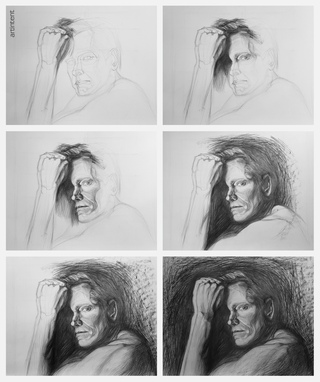 К каждому изображению нужно подбирать эти параметры индивидуально исходя из его размера и количества деталей.
К каждому изображению нужно подбирать эти параметры индивидуально исходя из его размера и количества деталей.